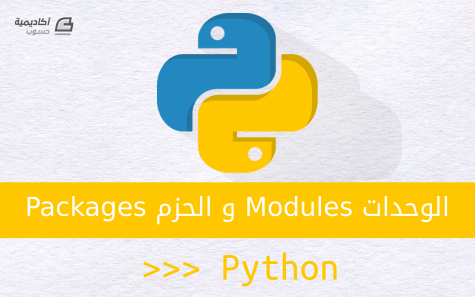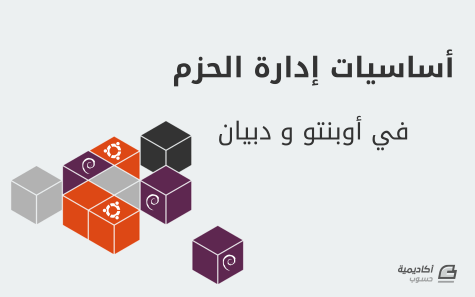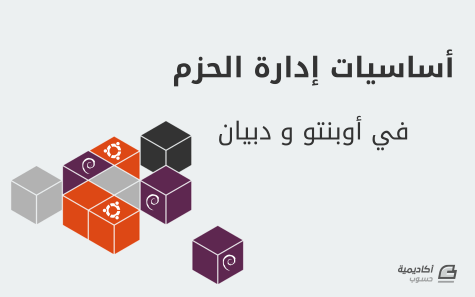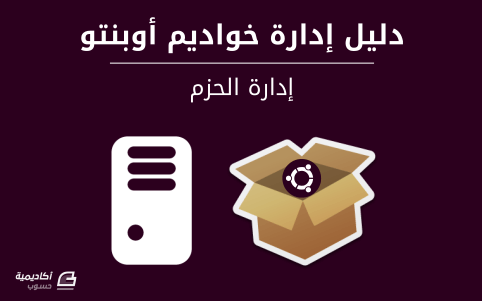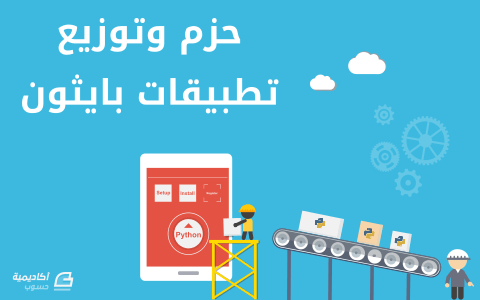البحث في الموقع
المحتوى عن 'package'.
-
الوحدات Modules الوحدة مجموعة من شيفرات بايثون (دوال، أصناف…) يُمكن إعادة استخدامها من طرف المبرمج بسهولة، و يُمكن كذلك أن تسمى بالمكتبة. يُمكن استيراد وحدة في برنامجك باستخدام كلمة import مع إلحاق اسم الوحدة. في المثال التالي نستورد وحدة time المُساعدة في التعامل مع الوقت في لغة بايثون، إذ توفّر دوالًا جاهزة تُمكننا من إجراء عدّة عمليات، كالحصول على الوقت الحالي، وكذلك التاريخ وغير ذلك. import time بعد أن قمنا باستيراد وحدة الوقت، يُمكننا الآن الوصول إلى العديد من الدوال والمتغيرات المتواجدة بهذه الوحدة. يُمكننا مثلا الحصول على تاريخ اليوم والوقت باستدعاء الدالة asctime كالتالي: >>> import time >>> time.asctime() 'Fri Apr 8 19:47:35 2016' يُمكننا كذلك الوصول إلى العديد من الدوال الأخرى المتعلّقة بالوقت، وهذه قائمة ببعض هذه الدوال: time: الحصول على عدد الثواني التي مرّت منذ يوم 1 يناير 1970، الذي يُسمى توقيت يونكس أو Unix Time. >>> time.time() 1460139948.733128 sleep: الانتظار لعدد من الثواني قبل تنفيذ أمر معيّن. الأمر التالي سيوقف مُفسّر لغة بايثون عن العمل لخمس ثوان قبل استكمال العمل: >>> time.sleep(5) البرنامج التالي سيقوم بالانتظار لمدة ثانية واحدة قبل طباعة كلمة !Hello: >>> time.sleep(1); print 'Hello!' يُمكننا كذلك استيراد دالة واحدة أو مجموعة من الدوال فقط دون كامل الوحدة، وذلك باستخدام الجملة from import. مثلا يُمكننا استيراد الدالة asctime بمُفردها بالسّطر التالي: from time import asctime لاستدعاء أكثر من دالة، افصل بينها بفواصل. from time import asctime, sleep لاستعمال هذه الدوال المُستوردة يكفي استدعاؤها باسمها دون البادئة time. >>> from time import asctime, sleep >>> sleep(1) >>> asctime() 'Fri Apr 8 19:49:25 2016' الحصول على مساعدة حول الوحدة أو حول دالة من وحدة ما يُمكنك استعمال سطر الأوامر للحصول على التوثيق الخاص بالوحدة الذي يشرح كل دالة على حدة بتنفيذ الأمر التالي من برنامج الطّرفيّة Terminal: pydoc time غيّر time باسم الوحدة التي ترغب بالحصول على توثيق لها. يُمكن كذلك استخدام الدالة help على بايثون مع تمرير اسم الوحدة أو الدالة التي ترغب في معرفة المزيد عنها: help('time') # توثيق الوحدة time الكامل help('time.sleep') # التوثيق الخاص بالدالة sleep مُخرج السّطر الثاني: Help on built-in function sleep in time: time.sleep = sleep(...) sleep(seconds) Delay execution for a given number of seconds. The argument may be a floating point number for subsecond precision. إنشاء وحدة خاصة بك أشرنا من قبل بأنّ الوحدة مُجرّد دوال ومتغيّرات، ما يعني بأنّك تستطيع تحويل أي ملف مكتوب بلغة بايثون إلى وحدة ما دام به دوال وأصناف. سننشئ في هذا المثال وحدة لحساب مربّع عدد ومكعّبه، أي أنّ الوحدة ستحتوي على دالتين square لحساب مُربّع العدد، و cube لحساب مُكعّبه، أنشئ ملفا باسم num.py وضع به ما يلي: mill = 1000000 def square(x): return x * x def cube(x): return x * x * x لقد أنشأت الآن وحدة يُمكن أن يستعملها غيرك من المُبرمجين. افتح مُفسّر بايثون واستورد الوحدة num وبعدها جرّب استعمال الدالتين على عدد معيّن: >>> import num >>> num.square(3) 9 >>> num.cube(3) 27 >>> num.mill 1000000 لاحظ بأنّنا استطعنا الوصول إلى قيمة المُتغيّر mill كذلك. يُمكن كذلك استدعاء دالة واحدة فقط: >>> from num import cube >>> cube(3) 27 توثيق الوحدة يُمكنك توثيق الوحدة ليسهل على المبرمجين فهم الدوال ووظائفها، وذلك باستعمال سلسلة التوثيق Docstring تكون داخل ثلاث علامات تنصيص كالتّالي: """The num module provides utilties to work on numbers. """ mill = 1000000 def square(x): """Computes square of a number.""" return x * x def cube(x): """Computes cube of a number.""" return x * x إذا نفّذت الأمر pydoc على الوحدة، فستجد أن التوثيق قد أضيف تلقائيا. Help on module num: NAME num - The num module provides utilties to work on numbers. FILE /home/dyouri/num.py FUNCTIONS cube(x) Computes cube of a number. square(x) Computes square of a number. DATA mill = 1000000 الوحدة OS تُمكّن الوحدة os من إجراء عمليات نظام التّشغيل مثل إنشاء المجلّدات وعرض قائمة بالملفات المتواجدة بمجلّد معيّن، أو حتى حذف مُجلّد أو ملف بلغة بايثون. عرض مسار مجلد العمل الحالي يُمكنك أن تحصل على مسار المجلّد الحالي بالدّالة getcwd وهي اختصار لـ get current working direcrtory أي (احصل على مُجلّد العمل الحالي)، ويُمكن تنفيذ الدّالة كالتّالي: >>> import os >>> os.getcwd() '/home/dyouri' إذا كنت تستعمل مُفسّر بايثون في Windows، فالمُخرج سيكون مشابها لما يلي: 'C:\Python27' إنشاء مجلد جديد يُمكنك إنشاء مُجلّد بالدالة mkdir مع تمرير اسم المُجلّد كمُعامل: >>> import os >>> os.mkdir('New Folder') بعد تنفيذ الأمر ستجد بأنّ المجلّد قد أضيف إلى قائمة المُجلّدات. عرض مكونات مجلد معين يُمكنك كذلك عرض مُكونات مُجلّد بالدّالة listdir وسيكون المخرج عبارة عن قائمة بأسماء الملفات والمجلّدات الموجودة في المسار المُمرّر للدالة. في هذه الحالة سنُمرّر مسار المُجلّد الحالي. dir = os.getcwd() os.listdir(dir) يُمكنك عرض كل عنصر في سطر بحلقة for. dir = os.getcwd() list = os.listdir(dir) for item in list: print item إعادة تسمية ملف أو مجلد يُمكنك إعادة تسمية ملفّ أو مُجلّد بالدّالة rename كما يلي: os.rename('Old', 'New') حيث Old هو الاسم القديم، وNew هو الاسم الجديد. حذف ملف لحذف ملف يكفي استخدام الدالة remove، مع تمرير مسار الملف. os.remove('file.txt') حذف مجلد فارغ يُمكن حذف مُجلّد فارغ بالدّالة rmdir مع تمرير مسار المجلّد المرغوب حذفه. os.rmdir('New Folder') إذا أردت أن تحذف مجلّدا يحتوي على ملفات فيمكن استخدام وحدة Shutil. (انظر القسم التالي). تنفيذ أوامر النظام أوامر النّظام هي الأوامر التي تستطيع تنفيذها من الطّرفيّة Terminal أو من برنامج Cmd على Windows. يُمكنك تنفيذ أوامر النّظام عبر الدالة system وذلك بتمرير الأمر كمُعامل. os.system('ls') الوحدة Shutil تُمكّن الوحدة Shutil من إجراء عمليات على الملفات والمجلّدات، مثل نسخ ملف من مسار إلى مسار آخر أو نقله، أو حذف مُجلّد كامل. حذف مجلد كما أشرنا سابقا، تستطيع استخدام os.rmdir لحذف مُجلّد فارغ، لكن ماذا لو أردت حذف به ملفات؟ يُمكنك استخدام الدّالة rmtree من وحدة shutil للقيام بذلك. import shutil shutil.rmtree('Folder') نسخ ملف يُمكنك استخدام الدّالة copy لنسخ ملف من مسار إلى مسار آخر، الدالة تقبل مُعاملين، المُعامل الأول يُمثّل مسار الملف المراد نسخه، والمُعامل الثاني يُمثّل مسار الملفّ المراد النّسخ إليه. shutil.copy('file.txt', 'Folder/file.txt') نقل ملف لنقل ملفّ يُمكن استخدام الدّالة move عوضا عن الدالة copy الخاصّة بالنّسخ. shutil.move('file.txt', 'Folder/file.txt') تمرير معاملات إلى ملف بايثون من الطرفية بالوحدة Sys تُمكّننا الوحدة sys من تمرير مُعاملات عند تشغيل ملف مكتوب بلغة بايثون، فمثلا يُمكنك أن تكتب برنامجا للطّباعة دون الحاجة إلى الدّخول إلى مُفسّر بايثون. سيكون اسم الملف مثلا print.py وسنمكن من تمرير مُعامل له عند تشغيله كالتالي: python print.py 'Hello World!' يُمكن الحصول على المُعاملات الممرّرة على شكل قائمة، وهي مخزّنة في المُتغيّر argv من الوحدة sys. أنشئ ملفا باسم print.py وضع به ما يلي: import sys print sys.argv إذا قُمت بتشغيل الملفّ مع تمرير معامل أو أكثر فستُطبع قائمة تحتوي على جميع هذه المُعاملات. جرّب تنفيذ الملف مع تمرير كلمة hello كمُعامل. python print.py hello ستجد بأنّ المُخرج سيكون عبارة عن قائمة بعنصرين: ['print.py', 'hello'] العنصر الأول هو اسم الملفّ، والعنصر الثاني هو ما قُمنا بتمريره. يُمكنك بالطّبع الوصول إلى عنصر محدّد فقط بتحديد رقمه من القائمة: import sys print sys.argv[1] في الشيفرة أعلاه، قمنا بطباعة العنصر الثاني. إذا كرّرت أمر التّشغيل السّابق ستُلاحظ بأنّ المُخرج هو كلمة hello فقط. لتمرير جملة، يكفي إحاطتها بعلامتي التّنصيص. python print.py 'Hello World!' الحزم Packages الحزمة أو الرّزمة عبارة عن مُجلّد يحتوي على وحدة أو أكثر. عوضا عن ملفّ num.py يُمكن أن نقوم بوضع الملفات داخل مُجلّد الحزمة. لإنشاء حزمة عليك إنشاء مُجلّد باسم الحزمة، التي سنُسميها num_package وداخل هذا المجلّد سنضع ملفيّن square .py و cube.py. كذلك يجب أن يحتوي المُجلّد على ملف باسم init__.py__ وذلك لإخبار بايثون بأنّ هذا المُجلّد عبارة عن حزمة. لإنشاء المُجلّد والملفّات اللازمة، يُمكنك تنفيذ البرنامج التّالي: import os os.mkdir('num_package') open('num_package/__init__.py', 'w').close() open('num_package/square.py', 'w').close() open('num_package/cube.py', 'w').close() سنضع في ملفّ square.py الدالة الأولى: def square(x): return x * x وفي ملف cube.py الدالة الثانية: def cube(x): return x * x * x وسنترك الملفّ init__.py__ فارغا. استيراد الحزمة يُمكنك استيراد الحزمة كاملة كالتّالي: import num_package أو يُمكنك استيراد كل وحدة على حدة. import num_package.square import num_package.cube بعد الاستيراد، يُمكن الوصول إلى الدوال كالتالي: >>> num_package.square.square(3) 9 >>> num_package.cube.cube(3) 27 يُمكن كذلك وضع إختصار للوحدة وذلك لاختصار الوصول إلى الدوال، فقط ألحق سطر الاستيراد بكلمة as وبعدها أعطها اسما مُختصرا. import num_package.square as sqr ستستطيع الآن الوصول إلى الدالة بكتابة شيفرة أقل: sqr.square(3) يُمكن كذلك استخدام جملة from .. import. from num_package.square import square as sqr sqr(3) تمارين التمرين 1 استعمل وحدة time لإنشاء ساعة بسيطة تطبع الوقت الحالي كل ثانية. التمرين 2 أنشئ المُجلدات التّالية (10 مُجلّدات) باستخدام لغة بايثون: Folder1 Folder2 Folder3 . . Folder10 ملاحظة: استخدام حلقة تكرار لإنجاز الأمر. التمرين 3 أعد تسمية المُجلّدات التي أنشأتها في التّمرين 2 بإضافة العدد واحد لنهاية كل مُجلّد، أي أنّ المُجلّد Folder1 يتغيّر اسمه إلى Folder2 وهكذا إلى أن تصل إلى المُجلّد العاشر Folder11. التمرين 4 استعمل وحدة Sys لإنشاء آلة حاسبة بسيطة، يُمكن استخدامها كالتّالي: python calc.py 3 + 4 => 7 python calc.py 10 - 4 => 6 ما التالي؟ وصلنا أخيرا إلى نهاية هذه السّلسلة التي تشرح أساسيات اللغة، فهنيئا لك على صبرك وهنيئا لك على إضافة لغة بايثون كمهارة أخرى إلى قائمة مهاراتك، ستتمكّن الآن من برمجة برامج ذات وظائف مُتعدّدة ومُعقّدة، وتستطيع قراءة وفهم بعض الشيفرات المُتواجدة على موقع Github. إنّ ما يجعل بايثون لغة شهيرة هي مكتباتها التي تتعدّى الآلاف في شتى المجالات، لذا فالحديث عن لغة بايثون لا يمكن أن ينتهي هنا. يُمكنك اختيار مكتبة أو إطار عمل لتعلّم تطوير الويب (Flask, Bottle, Django)، تطبيقات سطح المكتب (Python Qt, Python Gtk, TkInter, Kivy)، أو حتى مُعالجة الصّور بمكتبة OpenCV، وغيرها الكثير. إذا كنت مُهتما بتطوير تطبيقات الويب فيُمكنك إلقاء نظرة على درس إنشاء موقع بسيط بإطار العمل Bottle. المصادر المعتمدة التوثيق الرّسمي للغة بايثون، فصل الوحدات كتاب Python Practice Book لكاتبه Anand Chitipothu
-
نواصل معكم في هذا المقال استعراض أساسيات إدارة الحزم في أوبنتو ودبيان. إذا لم تقرأ الجزء الأول فأنصحك بقراءته أوّلا قبل مواصلة قراءة هذا المقال. إزالة الحزم وحذف الملفات العمليات المعاكسة لعملية التنصيب والتحميل الحِزم متاحة أيضًا من مدير الحِزم. هذا القسم سيناقش كيفية إزالة تنصيب الحِزم وتنظيف الملفات التي قد تبقى كنتيجة لعمل الحزمة. إزالة حزمة لإزالة حزمة منصبة، يجب إضافة الأمر الفرعي remove إلى الأمر apt-get. سيقوم هذا الأمر بإزالة الملفات التي قامت الحزمة بتنصيبها على نظامك مع استثناء جدير بالاهتمام. الأمر يُبقي ملفات الإعدادات محفوظة في مكانِ ما في حال تم إعادة تنصيب الحزمة مرة أخرى فيما بعد. تعتبر هذه الطريقة مفيدة في حالة الحذف المفاجئ للحزمة؛ حيث لا تضيع جهودك هدرًا في إعادة ضبط الإعدادات وتخصيصها. لإكمال العملية يلزمك تزويد الأمر باسم الحزمة المراد إزالتها أو إلغاء تصيبها: sudo apt-get remove package ستتم إزالة الحزمة، باستثناء ملف الإعدادات. إزالة حزمة وكل ملفات الإعدادات ذات العلاقة إذا كنت ترغب في إزالة حزمة وكل الملفات المتعلقة بها من نظامك، متضمنة ملفات الإعدادات، يمكنك استخدام الأمر الفرعي purge من الأمر apt-get. بخلاف الأمر remove -الذي تم ذكره بالأعلى- فإن الأمر purge يزيل كل شيء. تعتبر هذه الطريقة مفيدة في حال عدم رغبتك الاحتفاظ بملفات الإعدادات، أو في حال ما كانت لديك بعض المشاكل وترغب في البدء من الصفر. تجدر الإشارة هنا إلى أن ملفات الإعدادات لا يمكن استرجاعها في حال تم حذفها: sudo apt-get purge package في هذه الحالة، عندما تقوم بإعادة تنصيب الحزمة مرة أخرى فسيتم استخدام الإعدادات الافتراضية. إزالة الاعتماديات التلقائية التي لم تعد لها حاجة تتم إزالة الحِزم من النظام باستخدام الأوامر apt-get remove أو apt-get purge، لكن بعض هذه الحزم كان قد تطلّب وقت التنصيب بعض الاعتماديات لاستكمال التنصيب، وبعد إزالة الحزمة تبقى هذه الاعتماديات. لإزالة أي حِزم تم تنصيبها كاعتماديات ولم تعد مطلوبة لأي حزمة أخرى، يمكنك تنفيذ الأمر autoremove كما يلي: sudo apt-get autoremove إذا كنت ترغب في إزالة كل ملفات الإعدادات المتعلقة من الاعتماديات التي تمت إزالتها، يجب إضافة purge-- إلى الأمر autoremove. سيقوم هذا الأمر بإزالة ملفات الإعدادات مثل وظيفة الأمر purge: sudo apt-get --purge autoremove تنظيف ملفات الحزم المهجورة Obsolete بعض الحِزم تُصبح قديمة ومهجورة مع مرور الوقت. بإمكان الأداة apt-get إزالة أيٍ من ملفات هذه الحِزم عن النظام المحلي، تلك الملفات المرتبطة بالحِزم والتي لم تعد متاحة من قِبل المستودعات باستخدام الأمر autoclean. يقوم هذا الأمر بتحرير المزيد من المساحة على الخادوم، ويسمح بتحديث الذاكرة المؤقتة على النظام المحلي وتجنّب الاحتفاظ ببيانات غير مستخدمة. sudo apt-get autoclean الحصول على معلومات حول الحزم كل حزمة تحتوي على كمية كبيرة من البيانات التي يمكن الوصول إليها من خلال أدوات إدارة الحِزم. في هذا القسم سنقوم بتسليط الضوء على بعض الطرق الشائعة للحصول على المعلومات حول الحزم المتاحة والمنصبة. عرض المعلومات حول حزمة لعرض المعلومات التفصيلية حول حزمة في التوزيعة التي تستخدمها، يمكنك استخدام الأمر الفرعي show من الأمر apt-cache. هذا الأمر يعتمد على اسم الحزمة في المستودع: apt-cache show package سيقوم الأمر بعرض معلومات حول الحِزم التي تظهر في نتاج البحث عن تلك الحزمة التي يتم الاستفسار عنها. كل حزمة مرشحة تتضمن معلومات حول اعتمادياتها، الإصدار، التركيبة أو المعمارية، التعارضات، الاسم الفعلي للحزمة، حجم الحزمة وحجم تنصيبها، الوصف التفصيلي، بالإضافة إلى معلومات أخرى. لعرض المزيد من المعلومات حول كل حزمة مرشحة، شاملة لقائمة كاملة للاعتماديات العكسية ( قائمة الحِزم التي تعتمد على الحزمة التي نستفسر عنها) استخدم الأمر showpkg بدلا من الأمر المذكور أعلاه، والذي سيتضمن الكثير من المعلومات حول علاقة هذه الحزمة بالحِزم الأخرى: apt-cache showpkg package عرض المعلومات حول حزمة deb. لعرض تفاصيل حول ملف deb. يمكنك استخدام المؤشر info-- مع الأمر dpkg، الهدف لهذا الأمر يجب أن يكون مسار ملف deb.: dpkg --info debfile.deb سيعرض لك هذا الأمر بعض البيانات الوصفية حول الحزمة التي تستفسر عنها، المعلومات تتضمن اسم الحزمة وإصدارها، المعمارية التي بُنيت لها، الحجم والاعتماديات المطلوبة، الوصف والتعارضات. عرض الاعتماديات والاعتماديات العكسية لعرض الاعتماديات (اعتماد حزمة على أخرى) بشكل دقيق، وكذلك الاعتماديات العكسية (الحِزم التي تعتمد على هذه الحزمة) يمكنك استخدام الأداة apt-cache. لعرض معلومات الاعتماديات بشكل جيد، يمكنك استخدام الأمر الفرعي depends: apt-cache depends package سيقوم الأمر بعرض معلومات حول كل حِزمة تم التعرف عليها كاعتمادية، بالإضافة إلى الاقتراحات، التوصيات أو التعارضات. إذا كنت ترغب في معرفة أي حِزم تعتمد على حزمة معينة، يمكنك إضافة اسم الحزمة إلى الأمر الفرعي rdepends: apt-cache rdepends package عرض إصدارات الحزمة المنصبة والمتاحة في الكثير من الأحيان تتوفر عدّة إصدارات من حزمة ما في المستودع، مع حزمة واحدة افتراضية. لعرض الإصدارات المتاحة لحزمة ما، يمكنك استخدام الأمر الفرعي policy من الأمر apt-cache: apt-cache policy package سيقوم الأمر بعرض أي إصدار تم تنصيبه (إذا كان الحزمة منصبة)، الحزمة المرشحة والتي سيتم تنصيبها بشكل افتراضي إذا لم تقم بتحديد إصدار في أمر التنصيب، بالإضافة إلى جدول إصدارات الحزم، منتهيًا بمؤشر يشير إلى أولوية كل إصدار. يمكنك استخدام تلك الطريقة لتحديد أي إصدار سيتم تنصيبه والبدائل المتاحة. ولأن هذه الطريقة ترصد المستودعات التي يتواجد فيها كل إصدار، فإنه يمكن استخدامها لتحديد إذا ما توافرت مستودعات أخرى أو الأرشيف الشخصي للحِزم (PPAs) تقوم بنسخ الحِزم من المستودع الافتراضي. عرض الحزم المنصبة باستخدام الأمر dpkg -l لعرض الحِزم التي تم تنصيبها على نظامك، لديك القليل من الخيارات، اعتمادًا على هيئة المخرجات، وكذلك حجم المعلومات المطلوبة. الطريقة الأولى تتضمن استخدام dpkg أو dpkg-query مع l-. المخرجات من الأمرين كليهما ستكون متطابقة، بلا شك ستعطي قائمة لكل حزمة منصبة (جزئيا أو كليّا) على النظام، وشكلها كما يلي: dpkg -l Desired=Unknown/Install/Remove/Purge/Hold | Status=Not/Inst/Conf-files/Unpacked/halF-conf/Half-inst/trig-aWait/Trig-pend |/ Err?=(none)/Reinst-required (Status,Err: uppercase=bad) ||/ Name Version Architecture Description +++-===========================================-=======================================-============-===================================================================================================================== ii account-plugin-generic-oauth 0.10bzr13.03.26-0ubuntu1.1 amd64 GNOME Control Center account plugin for single signon - generic OAuth ii accountsservice 0.6.34-0ubuntu6 amd64 query and manipulate user account information ii acl 2.2.52-1 amd64 Access control list utilities ii acpi-support 0.142 amd64 scripts for handling many ACPI events ii acpid 1:2.0.18-1ubuntu2 amd64 Advanced Configuration and Power Interface event daemon . . . ستستمر المخرجات لكل حزمة في النظام على المخرجات يمكنك رؤية مدلولات الحروف الثلاثة الأولى في كل سطر. الحرف الأولى يشير إلى الحالة المرغوب فيها للحزمة، وتكون أحد ما يلي: u: غير معروف i: تم التنصيب r: تمت إزالتها. p: تمت إزالتها كليّا ( تنظيف بعد الإزالة) h: إصدار معلّق. الحرف الثاني يشير إلى الحالة الحقيقة للحزمة كما هو معروف لنظام التحزيم Packaging system، يمكن أن تكون إحدى الحالات التالية: n: لم يتم تنصيبها. i: تم تنصيبها. c: ملف الإعدادات موجود، لكن الحزمة تمت إزالتها. u: تم فك ضغط الحزمة لكن لم يُشرع في إعدادها بعد. f: الحزمة منصبة (جزئيًا) مما يعني حدوث فشل أثناء عملية التنصيب مما لم يسمح باكتمال عملية التنصيب. w: الحزمة تنتظر حدثًا من حزمة منفصلة. p: الحزمة تم تفعيلها من قِبل حزمة أخرى. الحرف الثالث، والذي يكون عبارة عن مسافة فارغة لأغلب الحِزم، له خيار واحد كما يلي: r: إشارة إلى ضرورة إعادة التنصيب، مما يفيد أن الحزمة غير مكتملة ولا يمكن الاستفادة من وظائفها. باقي الأعمدة تحتوي اسم الحزمة، الإصدار، المعمارية وكذلك الوصف. عرض حالة التنصيب للحِزم التي تم ترشيحها إذا قمت بإضافة معيار بحث بعد l- ، فإن dpkg سيعرض كل الحِزم التي تحوي معيار البحث، سواءً كانت منصّبة أم لا، على سبيل المثال، نستطيع البحث عن عمليات المكتبات YAML كما يلي: dpkg -l libyaml* Desired=Unknown/Install/Remove/Purge/Hold | Status=Not/Inst/Conf-files/Unpacked/halF-conf/Half-inst/trig-aWait/Trig-pend |/ Err?=(none)/Reinst-required (Status,Err: uppercase=bad) ||/ Name Version Architecture Description +++-===============-============-============-=================================== ii libyaml-0-2:amd 0.1.4-2ubunt amd64 Fast YAML 1.1 parser and emitter li ii libyaml-dev:amd 0.1.4-2ubunt amd64 Fast YAML 1.1 parser and emitter li un libyaml-perl <none> (no description available) un libyaml-syck-pe <none> (no description available) ii libyaml-tiny-pe 1.51-2 all Perl module for reading and writing كما ترى في العمود الأول، النتيجة الثالثة والرابعة غير منصبة. هذا الأمر يعرض كل حزمة يتوفر فيها معيار البحث، بالإضافة إلى الحالة الحالية والمرغوب فيها. عرض الحِزم المنصبة بالأمر dpkg --get-selections يمكنك استعراض الحِزم المنصبة على نظامك بطريقة أخرى، باستخدام مؤشر get-selections-- مع الأداة dpkg، حيث يزودنا هذا الأمر بقائمة لكل الحِزم التي تم تنصيبها، والتي تمت إزالتها دون التنظيف بعد الإزالة: dpkg --get-selections للتفريق بين تلك الحالتين، يمكنك استخدام awk للتصفية حسب الحالة. لاستعراض الحِزم المنصّبة فقط، اطبع: dpkg --get-selections | awk '$2 ~ /^install/` لعرض قائمة الحِزم التي تمت إزالتها لكن لم يتم إزالة ملفات الإعدادات، يمكنك استخدام الأمر: dpkg --get-selections | awk '$2 !~ /^install/' البحث ضمن الحزم المنصبة للبحث في الحِزم المنصبة عن حزمة معينة، يمكنك إضافة نص التصفية/الترشيح بعد خيار get-selections--. هذا الأمر يستخدم البدائل لمحاولة العثور على تطابق ما. مرة أخرى، يقوم هذا الأمر بعرض أي حزمة منصبة، أو ملفات الإعدادات الخاصة بها ما زالت على النظام: dpkg --get-selections libz* مرة أخرى، يمكنك التصفية باستخدام تعبيرات awk من القسم أعلاه. استعراض الملفات المنصبة من خلال حزمة لاستعراض الملفات الخاصة بحزمة ما، يمكنك استخدام مؤشر L- مع الأمر dpkg: dpkg -L package سيقوم هذا الأمر بطباعة المسار الكامل لكل ملف خاص بتلك الحزمة. بالطبع لن تتضمن القائمة ملفات الإعدادات التي يتم إنشاؤها من خلال عمليات الحزمة البحث عن ما تنصبه الحزمة لموقع ما لاستكشاف أي حزمة مسؤولة عن ملف معين في نظام الملفات، يمكنك إضافة الملف الكامل إلى الأمر dpkg مع مؤشر S-. سيقوم الأمر بطباعة اسم الحزمة التي قامت بتنصيب الملف: dpkg -S /path/to/file تجدر الإشارة إلى أن أي ملفات تم نقلها إلى مكان ما من خلال عملية ما بعد التنصيب، لا يمكن ربطها بحزمتها من خلال هذا الأمر. معرفة أي حزمة تقوم بتوفير ملف ما دون تنصيبها قد تحتاج في بعض الأحيان لمعرفة أي حزمة تزودك بملف ما أو أمر ما، حتى بدون أن تقوم بتنصيب الحزمة على نظامك. من السهل معرفة إذا ما كانت حزمة معينة تحتوي ملفًا ما باستخدام dpkg بإضافة الخيار S-. لعمل ذلك يلزم تنصيب الأداة apt-file. تمتلك هذه الأداة قاعدة بيانات لمعلوماتٍ حول الحزم، من ضمن هذه المعلومات مسار التنصيب لكل ملف خاص بالحزمة من قاعدة البيانات تلك. قم بتنصيب الأداة بتنفيذ: sudo apt-get update sudo apt-get install apt-file الآن، قم بتحديث قاعدة البيانات الخاصة بالأداة وقم بالبحث عن ملف بتنفيذ: sudo apt-file update sudo apt-file search /path/to/file سيعمل هذا الأمر فقط للمواقع التي تم تنصيبها مباشرة بواسطة حزمة ما. لن يتم إيجاد الملفات التي تم إنشاؤها بواسطة برامج ما بعد التثبيت. تحويل قوائم الحزم بين الأنظمة في كثير من الأحيان قد تحتاج لعمل نسخة احتياطية لقائمة الحِزم التي تم تنصيبها على نظامك، واستخدامها لتنصيب نفس القائمة من الحِزم على نظام آخر. بالطبع تعتبر هذه الطريقة مفيدة لأغراض النسخ الاحتياطي. هذا القسم يوضح آلية تصدير واستيراد قوائم الحِزم. تصدير قائمة الحزم إذا كنت ترغب في تكرار مجموعة الحزم التي تم تنصيبها على نظامك إلى نظام آخر، يتوجب عليك في البداية تصدير قائمة الحزم. يمكنك تصدير قائمة الحزم المنصّبة إلى ملف بتلك الصيغة المطلوبة لاحقًا لعمية الاستيراد عن طريق مخرجات الأمر dpkg --get-selections : dpkg --get-selections > ~/packagelist.txt يمكنك نسخ هذه القائمة إلى نظام أو حاسوب آخر واستيرادها. قد تحتاج أيضًا لأخذ نسخة احتياطية لقوائم المصادر وقائمة المفاتيح الموثوقة. يمكنك أخذ نسخة احتياطية من المصادر بإنشاء مجلد بالملفات الضرورية ونسخها: mkdir ~/sources cp -R /etc/apt/sources.list* ~/sources المفاتيح الموثوقة يمكن نسخها احتياطيًا بتنفيذ: apt-key exportall > ~/trusted_keys.txt الآن يمكنك تحويل الملف packagelist.txt ومجلد sources والملف trusted_keys.txt إلى حاسوب آخر بغرض استيرادها. استيراد قائمة الحزم إذا قمت بإنشاء قائمة الحزم باستخدام dpkg --get-selections كما تم شرحه أعلاه، بإمكانك استيراد الحِزم على حاسوب آخر باستخدام الأمر dpkg . في البداية يجب أن تقوم بإضافة مفاتيح الثقة، وتحضير قوائم المصادر التي تم نسخها من الحاسوب الأول. على افتراض أنك قمت بنسخ جميع الملفات المنقولة إلى مجلد home في الحاسوب الثاني، يمكنك تنفيذ: sudo apt-key add ~/trusted_keys.txt sudo cp -R ~sources/* /etc/apt/ ثم قم بإزالة الحالة عن الحزِم غير الضرورية من الحاسوب الجديد. مما يعني أنك تقوم بتطبيق التغييرات من جديد. يجب تطبيق هذا من خلال حساب root أو صلاحيات sudo: sudo dpkg --clear-selections سيقوم الأمر باختيار كل الحِزم التي لا ترغب بتنصيبها. يجب أيضا تحديث قائمة الحِزم المحلية لضمان أن عمليات التنصيب سيكون لديها سجل أو معلومات لكل البرامج التي نحتاج تنصيبها. عملية التنصيب والتحدث الفعلية سيتم معالجتها من خلال أداة dselect. يجب التأكد أن الأداة dselect قد تم تنصيبها. تمتلك هذه الأداة قاعدة بيانات خاصة بها، لذا يجب تحديثها قبل الاستكمال: sudo apt-get update sudo apt-get install dselect sudo dselect update الآن نستطيع تطبيق قائمة الحزم فوق القائمة الحالية؛ لمعرفة أي حزم يجب الاحتفاظ بها أو تحميلها: sudo dpkg --set-selections < packagelist.txt يقوم هذا الأمر بضبط حالات الحزم التي نريدها. لتطبيق التغييرات يجب تطبيق الأمر الفرعي dselect-upgrade من الأمر apt-get: sudo apt-get dselect-upgrade سيقوم هذا الأمر بتحميل وتنصيب الحزم الضرورية. وسيقوم بإزالة الحزم التي لم يتم اختيارها. وفي النهاية فإن قائمة الحزم يجب أن تتطابق مع تلك التي تم استيرادها من الحاسوب الأول، بغض النظر عن أن ملفات الإعدادات ما زالت تحتاج لأن يتم نسخها أو تعديلها. إضافة المستودعات والأرشيف الشخصي للحزم PPA تحتوي المجموعة الافتراضية من المستودعات التي يتم توفيرها في أغلب التّوزيعات على حِزم كافية لأغلب المستخدمين. بالرغم من ذلك فإنك تحتاج في الكثير من الأحيان إلى مصادر إضافية. سنقوم في هذا القسم بمناقشة آلية أعداد أدوات الحزم لتتعامل مع مصادر إضافية. إضافة أرشيف شخصي للحزم يعتبر الأرشيف الشخصي للحزم (PPAs) بديلا عن المستودعات التقليدية. الأرشيف الشخصي للحزم متاح فقط لأنظمة أوبنتو، حتى كتابة هذا المقال. عادة ما يتميز الأرشيف الشخصي للحزم بمجال أصغر من المستودعات، ويحتوي مجموعة مركزة من التطبيقات التي يتم الاحتفاظ بها مِن خلال مَن يمتلك الأرشيف الشخصي للحِزم. إضافة أرشيف الشخصي للحزم لنظامك، يسمح لك بإدارة الحِزم التي يحتويها مع أدوات إدارة الحِزم التي اعتدت عليها. هذه الطريقة ستزودنا بحزمة أو مجموعة من الحِزم المحدّثة والتي لا يتضمنها مستودع الحِزم الخاص بالتوزيعة. يجب الانتباه إلى ضرورة إضافة الأرشيف الشخصي للحزم الذي تثق به، حيث أنك تسمح لحافظة غير رسمية ببناء الحِزم لنظامك. لإضافة أرشيف الشخصي للحزم، يمكنك استخدام الأمر add-apt-repository. يجب أن تضيف الاسم ppa:، متبوعًا باسم مالك الأرشيف الشخصي للحزم على Launchpad، شرطة مائلة ثم اسم الأرشيف الشخصي للحزم: sudo add-apt-repository ppa:owner_name/ppa_name قد يتطلب الأمر الموافقة على قبول مفتاح صاحب الحِزم. بعد ذلك سيتم إضافة الأرشيف الشخصي للحزم لنظامك، مما يسمح لك بتنصيب الحزم بأوامر apt الاعتيادية. قبل البحث عن الحزم أو تنصيبها، قمت بالتأكد من تحديث ذاكرة التخزين المؤقت المحلية بالمعلومات حول الأرشيف الشخصي الجديد للحِزم: sudo apt-get update إضافة مستودعات لإضافة المزيد من المستودعات لأنظمة أوبنتو أو دبيان، يمكنك اتباع أحدِ مسارين. المسار الأول يتم بتعديل قوائم المصادر لديك مباشرة. بإمكانك تعديل ملف etc/apt/sources.list/ أو استبدال ملف قائمة جديد في مجلد /etc/apt/sources.list.d/. إذا قمت باستخدام الطريقة الثانية فيجب الانتباه إلى أن اسم الملف الذي قمت بإنشائه يجب أن ينتهي بـ list.: sudo nano /etc/apt/sources.list.d/new_repo.list يمكنك إضافة موقع المستودع الجديد في الملف الجديد باستخدام الشكل التالي: deb_or_deb-src url_of_repo release_code_name_or_suite component_names الأجزاء المختلفة لمواصفات المستودع موضحة كما يلي: deb أو deb-src: لتحديد نوع المستودع. تستخدم deb لتحديد المستودع العادي، بينما مستودعات المصادر تبدأ بـ deb-src. url: العنوان الرئيسي للمستودع. يجب أن يكون الموقع الذي يتواجد فيه المستودع. release code name or suite: عادة ما يكون الاسم الرسمي لإصدار التوزيعة، لكن قد يكون أي اسم مستخدم لتعريف مجموعة محددة من الحِزم التي تم إنشاؤها للإصدار الذي تستخدمه من التوزيعة. component names: علامات لاختيار الحِزم التي ترغب بتوفرها. وتعتبر ميزة يتم توفيرها من القائمين على التوزيعة؛ لتقديم توضيح حول المصداقية أو قيود الترخيص للبرامج التي تحتويها. باستطاعتك إضافة هذه الأسطر بداخل الملف. معظم المستودعات تحتوي معلومات حول الهيئة التي يجب استخدامها. الطّريقة الأخرى لإضافة المزيد من المستودعات يتم باستخدام الأمر add-apt-repository. توزيعات أوبنتو تحتوي هذا الأمر بشكل افتراضي، بينما يمكن تنصيبها إلى توزيعات دبيان من خلال حزمة software-properties-common: sudo apt-get update sudo apt-get install software-properties-common بعد ذلك يمكن إضافة الأسطر التي تريد إضافتها إلى الأمر add-apt-repository. بالطبع يجب أن تكون الإضافات بنفس الهيئة أو الشكل الذي تستخدمه في حالة الإضافات اليدوية: sudo add-apt-repository 'deb url release component' يجب التأكد من تحديث الذاكرة المؤقتة المحلية للحِزم بعد تطبيق أي تحديث للمستودع؛ كي يكون النظام على وعي بالحِزم المتاحة حديثًا: sudo apt-get update خاتمة هناك العديد من عمليات إدارة الحِزم التي يمكنك إجراؤها، لكننا حاولنا تغطية أغلب الخطوات الشائعة هنا. إذا كان لديك أي تفضيلات أو اهتمامات أخرى، يرجى استخدام قسم التعليقات أدناه لنعرفها. ترجمة -وبتصرف- للمقال Ubuntu and Debian Package Management Essentials لصاحبه Justin Ellingwood.
-
إدارة الحزم هي أحد الميزات الرئيسة التي تتحفنا بها توزيعات أنظمة لينكس. طريقة التحزيم وأدوات إدارة الحِزم تختلف من توزيعة إلى أخرى، رغم ذلك ظهرت مجموعتان وتم تصنيفهما الأكثر انتشارًا. بخصوص التوزيعات المبنية على ريدهات لينكس، فإنها تستخدم أدوات RPM مثل rpm و yum. أما المجموعة الأخرى والتي يتم استخدامها من قِبل دبيان ، أوبنتو ، والتوزيعات ذات العلاقة، فإنها تستخدم هيئة التحزيم بطريقة deb وأدوات مثل apt و dpkg. سيُعني المقال بمناقشة هذه المجموعة الأخيرة. ما الذي سيغطيه هذا المقال سيغطي هذا المقال أدوات إدارة الحِزم على مستوى المستخدم، والتي تستخدم غالبًا في أنظمة دبيان وأوبنتو، لن يتم تغطية الأدوات الضرورية لإنشاء الحِزم بسبب الآراء المتباينة حول السياسات بين مختلف التوزيعات والتعقيدات المتضمنة بأمثلة لها اعتبارها. سوف نناقش كل أداة متاحة بشكل منفرد في ملخص أدوات إدارة نظام الحِزم في دبيان، لكن أغلبية هذا المقال سيكون مرتبًا حسب الوظيفة وليس حسب الأداة؛ حيث أن هذا المقال يعتبر مرجعًا وظيفيًا. لتحقيق الاستفادة القصوى من هذا المقال يرجى وضع النقاط التالية في الاعتبار: إذا كنت مبتدئًا في أدوات إدارة الحِزم في دبيان يرجى قراءة ملخص أدوات إدارة الحِزم في دبيان أدناه، هذا القسم سيوفر لك ملخصًا شاملا عن ميّزات كل أداة، وكيف ترتبط ببعضها. استخدم كل قسم من هذا المقال كضرورة للوصول لما تريده. هذا المقال ليس إجرائيًا؛ لذا لك الحرية في الوصول إلى ما تراه مناسبًا لك. قم بنسخ ولصق أمثلة الأوامر المعطاة، مع استبدال القيم المذكورة بالقيم الخاصة بك. نظرة عامة حول أدوات إدارة الحزم الخاصة بدبيان نظام البيئة المتاح في دبيان / أوبنتو يستخدم أدوات إدارة حِزم مختلفة إلى حدِ ما لإدارة البرامج في النظام. أغلب هذه الأدوات غير مترابطة، وتعمل على نفس قاعدة البيانات للحزمة، بعض هذه الأدوات يحاول تقديم واجهات ذات مستوى عالٍ لأنظمة الحِزم، بينما تركّز أدوات أخرى على تزويد وظيفة في مستوى متدنّي. Apt-get يعتبر الأمر Apt-get الأكثر استخدامًا من مجموعة apt، هدفه الرئيسي هو عمل واجهة مع المستودعات البعيدة التي يتم الاحتفاظ بها من قِبل فريق الحِزم الخاص بالتوزيعة، بالإضافة إلى تنفيذ العمليات على الحِزم المتاحة. تعمل مجموعة apt بشكل عام عن طريق سحب المعلومات من المستودعات إلى الذاكرة المؤقتة التي يتم إدارتها من خلال النظام المحلي. الأمر apt-get يستخدم لتحديث الذاكرة المؤقتة المحلية، ويستخدم أيضًا للتعديل على حالة الحِزمة؛ نقصد تنصيب أو إزالة الحزمة من النظام. Apt-cache أحد الأوامر الأخرى المهمة في مجموعة apt هو الأمر apt-cache، والذي يستخدم الذاكرة المؤقتة المحلية ليستعلم عن المعلومات المتعلقة بالحِزم المتاحة في مستودعاته. على سبيل المثال، في أي وقت ترغب في البحث عن حزمة معينة أو أداة لتنفيذ وظيفة معينة، فإن الأمر apt-cache يُعتبر نقطة جيدة للبداية. يمكن أن تكون مفيدة أيضًا لمعرفة أيّ إصدار حزمة سيتم استخدامه من لأي إجراء. كما وتعتبر apt-cache مفيدة في حالة معلومات الاعتمادية، والاعتمادية العكسية. Aptitude يقوم الأمر aptitude بدمج الكثير من وظائف الأمرين المذكورين أعلاه، تتوفر فيه ميزة العمل كأداة سطر الأوامر حيث تدمج وظائف الأداتين المذكورتين أعلاه، وتستطيع أيضًا العمل باستخدام ncurses والتي تعتبر واجهة قائمة نصية. عند العمل من سطر الأوامر، العديد من الأوامر تقوم بتمثيل الإمكانيات الخاصة بـ apt-get و apt-cache بالضبط. لن نناقش aptitude باستفاضة في هذا المقال بسبب التداخل الواضح في وظائف الأوامر. إذا كنت تفضل هذه الأداة فإنك تستطيع دومًا استخدام aptitude بالمبادلة مع apt-get أو apt-cache. Dpkg بينما تركّز الأدوات السابقة على إدارة الحِزم المحفوظة في المستودعات، إلا أن الأمر dpkg يمكن استخدامه ليعمل على حزم deb. بشكل منفرد. هذا الأمر مسؤول بالضبط عن الأعمال التي تجري في كواليس الأوامر المذكورة أعلاه. Tasksel يعتبر برنامج tasksel نوعًا مختلفًا من أدوات إدارة البرامج. فبدلاً من إدارة الحزم أو حتى التطبيقات بشكل منفرد، فإن tasksel تركّز على تجميع البرامج المطلوبة لتنفيذ مهام محددة. يمكن اختيار المهام المنظمة باستخدام واجهة نصيَة، أو يمكن استهدافها مثلما تستهدف بعض الحِزم في أدواة الحزم المعتادة. تعتبر الأداة مفيدة جدًا للبداية والمضي قدمًا في العمل، بالرغم من أنها ليست الطريقة الأمثل. أدوات أخرى هناك العديد من الأدوات المتاحة لإدارة الحزم والتي تزودنا بالعديد من المهام والوظائف، أو تستحضر معلومات بطرق مختلفة. بعض هذه الأدوات مفيدة في مواقف معينة لكننا سنذكر بعض هذه الأدوات عند الضرورة. تحديث الذاكرة المؤقتة للحزم والنظام تزودنا أدوات إدارة الحزم بطرق ممتازة لدوام تحديث قائمة النظام الخاصة بالحزم المتاحة، كما وتزودنا بطرق بسيطة لتحدث الحزم المنصبة حاليا على خادومك. تحديث الذاكرة المؤقتة للحزم المحلية تعتبر المستودعات التي تعتمد عليها أدوات الحزم الخاصة بك في الحصول على معلومات الحزمة محدثة على الدوام، لكن معظم أدوات إدارة الحِزم تعمل بالذاكرة المؤقتة لهذه المعلومات. يحبذ دائمًا عمل تحديث للذاكرة المؤقتة الخاصة بالحِزم لكل جلسة قبل إجراء أي أوامر خاصة بالحزم، هذا سوف يضمن أنك تعمل على المعلومات المحدثة حول البرنامج المتاح. إضافة إلى أن بعض أوامر التنصيب سوف لن تتم إذا كنت تعمل على معلومات قديمة لبعض الحِزم. لتحديث الذاكرة المؤقتة، استخدم الأمر apt-get مع اللاحقة update: sudo apt-get update هذا سوف يجلب قائمة المعلومات المحدثة من المستودعات عن الحزم التي تتابعها. تحديث الحزم بدون إزالة مجموعة الحزم apt تسهل عملية تحديث كل البرامج المنصبة على الخادوم. الأمر apt يميّز بين عمليتي تحديثٍ مختلفتين، العملية الأولى (والتي سيتم تفصيلها في هذا القسم) يمكن استخدامها لتحديث أي جزء لا يتطلب إزالة أجزاء أخرى. تعتبر هذه الطريقة مهمة جدا عندما لا ترغب في إزالة أي حزمة مـُنصبّة تحت أي ظرف. لكن – في الحقيقة – بعض التحديثات تتضمن استبدال أجزاء النظام أو إزالة ملفات التعارض. سوف تتجاهل هذه الطريقة أي تحديثات تتطلب إزالة حِزم: sudo apt-get upgrade بعد تنفيذ هذا الإجراء، سيتم تطبيق أي تحديث لا يتضمن إزالة أجزاء. تحديث الحِزم والإزالة حسب الضرورة تقوم مجموعة apt بتسهيل عملية التحديث لكافة البرامج المنصبة على الخادوم. يقوم الأمر بالتمييز بين عمليتي تحديث مختلفتين، الأولى تقوم بتجاهل أي عملية تحديث تتطلب إزالة أي حزمة، وهذه العملية تم شرحها في القسم أعلاه. العملية الثانية، تقوم بتحديث كل الحِزم، حتى تلك التي تتطلب إزالة حزم معينة. هذا الأمر ضروري غالبًا كاعتمادية لتغيير الحِزم. عادة، يتم استبدال الحِزم التي تمت إزالتها ببديل وظيفي خلال عملية التحديث، مما يجعل عملية التحديث آمنة. على أي حال يجب الانتباه إلى الحزم التي يتوجب إزالتها. لإجراء هذه الوظيفة، نفّذ الأمر: sudo apt-get dist-upgrade سيقوم بتحديث كل الحزم على النظام، تعتبر هذه العملية تحديث كامل أكبر التحديث السّابق. تحميل وتنصيب الحزم تُعد مهمة تسهيل تحميل وتنصيب الحِزم على النظام كإحدى المهام الرئيسة في أدوات إدارة الحِزم. البحث عن الحزم بعد عملية تحميل وتنصيب الحِزم، أول خطوة هي البحث في مستودعات التوزيعة عن الحِزم التي تلزمك. أغلب أوامر apt تعمل بشكل رئيسي على الذاكرة المؤقتة لمعلومات الحِزم المحفوظة على الحاسوب المحلي. بالطبع فإن هذا الأمر يسمح بالمزيد من السرعة في التنفيذ، والتقليل من حركة البيانات عبر الشبكة. البحث عن الحِزم هي عملية تستهدف المعلومات في الذاكرة المؤقتة للحِزم. الأمر الفرعي apt-cache search هو الأداة المستخدمة في البحث عن الحِزم المتاحة. يرجى الانتباه إلى ضرورة التأكد من تحديث الذاكرة المؤقتة المحلية قبل عملية البحث من خلال الأمر sudo apt-get update: apt-cache search package حيث أن هذه العملية تستعلم عن المعلومات فقط، فإنها لا تتطلب صلاحيات sudo. أي بحث يتم إجراؤه سيبحث عن أسماء الحِزم بالإضافة إلى الوصف الكامل لها. على سبيل المثال، إذا كنت تبحث عن htop، ستكون النتائج كما يلي: apt-cache search htop aha - ANSI color to HTML converter htop - interactive processes viewer libauthen-oath-perl - Perl module for OATH One Time Passwords كما ترى، لدينا حزمة اسمها htop، لكننا نرى أيضا برنامجين آخرين، كلاهما أشار إلى htop في حقل الوصف الكامل للحزمة (الوصف الذي يلي المخرجات هو وصف مختصر). تنصيب الحزم من المستودعات لتنصيب حزمة من المستودعات، بالإضافة إلى كل الحزمة المعتمدة عليها، نستخدم الأمر apt-get مع الأمر الفرعي install. المدخلات مع هذا الأمر يجب أن تكون اسم أو أسماء الحزم كما هو ظاهر/مُستخدم في المستودع: sudo apt-get install package بإمكانك تنصيب عدة حِزم دفعة واحدة، مع الفصل بينها بمسافة: sudo apt-get install package1 package2 إذا طلبت حِزمة تتطلب اعتمادات أخرى، سيتم عرضها ويُطلب منك تأكيد العملية، ستكون شبيهة بما يلي: Reading package lists... Done Building dependency tree Reading state information... Done The following extra packages will be installed: apache2-data Suggested packages: apache2-doc apache2-suexec-pristine apache2-suexec-custom apache2-utils The following NEW packages will be installed: apache2 apache2-data 0 upgraded, 2 newly installed, 0 to remove and 0 not upgraded. Need to get 236 kB of archives. After this operation, 1,163 kB of additional disk space will be used. Do you want to continue [Y/n]? كما ترى، بالرغم من أننا طلبنا تنصيب apache2 فأن الحزمة apache2-data مطلوبة كاعتمادية. في هذه الحالة يمكنك الاستكمال بالضغط على زر الإدخال ENTER أو "y" أو تجاهل العملية بالضغط على حرف "n". تنصيب إصدار حِزمة معين من المستودعات إذا كنت تريد تنصيب إصدار محدد لحزمة ما، يمكنك إضافة الإصدار الذي ترغب به مع إشارة التساوي، كما يلي: sudo apt-get install package=version الإصدار في هذه الحالة يجب أن يتوافق مع الأرقام المتاحة في المستودع. هذا يعني استخدام نموذج الإصدارات الموجود في التوزيعة التي تستخدمها. تستطيع إيجاد الإصدارات المتاحة عبر تنفيذ الأمر apt-cache policy package إعادة ضبط الإعدادات العديد من الحِزم تتضمن إعدادات ما قبل التنصيب، والتي يتم تنفيذها بعد اكتمال عملية التنصيب. غالبا يكون لمدير النظام الحرية في اختيار الإعدادات. إذا كنت تريد تأجيل خطوات هذه الإعدادات الإضافية، يمكنك استخدام الأمر dpkg-reconfigure، الذي بدوره يبحث في الحزمة التي يتم تمريرها له، ويعيد تنفيذ أي أوامر للإعدادات اللاحقة المتضمنة في مواصفات الحزمة: sudo dpkg-reconfigure package هذا سيسمح لك بالوصول إلى الإعدادات الإضافية (وربما غيرها) التي تجاوزتها خلال التنصيب. إجراء محاكاة لعمليات الحزمة في بعض الأحيان، تحتاج لترى التأثيرات الجانبية لعملية ما بدون الاعتماد الفعلي لتنفيذ الأمر. لحسن الحظ فإن apt تسمح لك بإضافة s- لمحاكاة العملية. على سبيل المثال، تريد أن ترى ما يمكن أن يحصل عندما تختار تنصيب حزمة، يمكنك تنفيذ الأمر: apt-get install -s package هذا سيسمح لك برؤية كل الاعتمادات والتغييرات على نظامك، والتي سوف تحدث لو قمت بإزالة لاحقة s-. إحدى فوائد هذه الطريقة هو تمكينك من رؤية نتائج عملية ما، والتي تتطلب صلاحية root، بدون استخدام sudo. على سبيل المثال، لتقييم ما يمكن تنصيبه مع apache2، يمكنك تنفيذ الأمر: NOTE: This is only a simulation! apt-get needs root privileges for real execution. Keep also in mind that locking is deactivated, so don't depend on the relevance to the real current situation! Reading package lists... Done Building dependency tree Reading state information... Done The following extra packages will be installed: apache2-data Suggested packages: apache2-doc apache2-suexec-pristine apache2-suexec-custom apache2-utils The following NEW packages will be installed: apache2 apache2-data 0 upgraded, 2 newly installed, 0 to remove and 0 not upgraded. Inst apache2-data (2.4.6-2ubuntu2.2 Ubuntu:13.10/saucy-updates [all]) Inst apache2 (2.4.6-2ubuntu2.2 Ubuntu:13.10/saucy-updates [amd64]) Conf apache2-data (2.4.6-2ubuntu2.2 Ubuntu:13.10/saucy-updates [all]) Conf apache2 (2.4.6-2ubuntu2.2 Ubuntu:13.10/saucy-updates [amd64]) سنحصل على كل المعلومات عن الحِزم والإصدارات دون الحاجة إلى إكمال العملية فعليًا. هذه الطريقة تعمل أيضا مع عمليات أخرى مثل تحديثات النظام: apt-get -s dist-upgrade عدم التنبيه لطلب التأكيد مع إجراءات الحزمة تقوم apt بتنبيه المستخدم بشكل افتراضي لتأكيد العديد من العمليات، هذا يتضمن عمليات التنصيب التي تتطلب اعتماديات إضافية وتحديث للحزم. لتجاوز هذه التحديثات، يمكنك إضافة y- عند تنفيذ هذه الأوامر: sudo apt-get install -y package سيقوم هذا الأمر بتنصيب الحزمة وأي اعتماديات دون طلب التأكيد من المستخدم، يستخدم أيضا في عملية التحديث أيضًا: sudo apt-get dist-upgrade –y إصلاح الاعتماديات غير المكتملة والحِزم في بعض الأحيان لا تكتمل بعض عمليات التنصيب بسبب الاعتماديات أو أي مشاكل أخرى. إحدى هذه الحالات الشائعة لحدوث مثل هذه المشاكل عند تنصيب حزمة من نوع deb. من خلال dpkg، والتي لا تقوم بتحليل الاعتماديات. يقوم الأمر apt-get بمحاولة تنظيم الوضع بتمرير الأمر f-. sudo apt-get install -f سيقوم بالبحث عن أي اعتماديات غير متوفرة ومحاولة تنصيبها لإصلاح شجرة الاعتماديات. إذا كان التنصيب غير مكتمل بسبب مشكلة في الاعتماديات، فيجب أن تكون هذه الخطوة الأولى لمحاولة الحل. تحميل حزمة من المستودعات في الكثير من الأحيان يكون من المفيد تحميل الحِزم من المستودعات دون تنصيبها فعليًا. يمكنك تنفيذ ذلك من خلال الأمر الفرعي download التابع للأمر apt-get. بما أن الحالة هي تحميل ملف فقط، فلا يتأثر النظام، وبالتالي لا حاجة لصلاحيات sudo: apt-get download package يقوم هذا الأمر بتحميل حزمة / حِزم معينة إلى المجلد الحالي. تحميل مصدر الحزمة من المستودعات يمكنك تحميل الملفات المصدرية للحِزم على الرغم من أن الأمر apt يتعامل بشكل رئيسي مع حِزم deb.، طالما أن قوائم المصدر الخاصة بـ apt تكون مجهّزة بتلك المعلومات. لتحميل مصدر الحزمة، يجب أن يكون هناك سطر deb-src مُوافق لذلك في ملف source.list لتلك الـ apt. بإمكانك الاطلاع على كيفية عمل ذلك في قسم إضافة مستودعات apt. بعد أن يتم إعداد المستودعات، يمكنك تحميل مصدر حزمة ما من خلال تنفيذ: sudo apt-get source package هذا الأمر سيقوم بتحميل ملفات الحزمة إلى المجلد الحالي. بالطبع فإن التحميل يشمل مجلد الحزمة، ملف الوصف dsc، وملف الحزمة مضغوطًا ومؤرشفًا. ls -F sublime-text-2.0.2/ sublime-text_2.0.2-1~webupd8~3.tar.gz sublime-text_2.0.2-1~webupd8~3.dsc إذا كنت تود استخدام حِزم التوزيعة كأساس لتعديلات مستقبلية، يمكنك استخدام الطريقة المذكورة. تنصيب حزمة deb. بعض المزودين يقدمون الملفات الخام deb. لبرامجهم، والتي يمكنك تنصيبها على نظامك، ولكن أغلب التوزيعات توصِي بتنصيب البرامج من مستودعاتهم التي تنال قدرًا كافيًا من اهتمامهم. لتنصيب ملفات deb.، نستخدم أداة dpkg والتي تستخدم بشكل رئيسي للعمل مع الحِزم المستقلة. لا تقوم الأداة بإجراءات التنصيب، بدلا من ذلك تبحث عن حِزم deb. في المجلد الحالي، أو المسار الذي يتم تزويده: sudo dpkg --install debfile.deb من المهم ملاحظة أن أداة dpkg لا تقوم بالتعامل مع الاعتماديات، مما يعني أن التنصيب سيبوء بالفشل في حال عدم وجود الحزم التي تعتمد عليها الحزمة الحالية. لحُسن الحظ تقوم الأداة بتحديد الاعتماديات المطلوبة، حيث أنه إذا كانت الاعتماديات متوفرة في المستودعات يمكنك توفيرها بسهولة فيما بعد من خلال تنفيذ الأمر sudo apt-get install -f سيقوم هذا الأمر بتنصيب الاعتماديات المطلوبة، من بينها تلك التي قامت الأداة dpkg بتحديدها. تنصيب "مهام" البرامج من خلال Tasksel من الممكن تنصيب مجموعة كبيرة من البرامج ذات العلاقة من خلال استخدام المهام "tasks". المهام – ببساطة – هي مجموعات من الحِزم التي تقوم بتجهيز بيئة معينة عندما يتم تنصيبها مع بعضها البعض. من الأمثلة على هذه المهام ما يلي: خادوم LAMP (خاص ببيئة تطوير مواقع الويب)، بيئة سطح المكتب، خادوم التطبيقات. قد تحتوي بعض الأنظمة على حزمة tasksel موجودة بشكل افتراضي. للحصول عليها يمكنك تنفيذ: sudo apt-get update sudo apt-get install tasksel كما ويمكنك اختيار حِزم مهام مختلفة بتنفيذ: sudo tasksel سيقوم هذه الأمر بعرض واجهة تسمح لك باختيار مجموعات حِزم مختلفة وتطبيق التغييرات. يمكنك استعراض قائمة المهام المتاحة وحالتها (من حيث التنصيب) بتنفيذ الأمر: tasksel --list-task أخيرًا، يمكنك تنصيب مهام من سطر الأوامر بتنفيذ: sudo tasksel install task_name سنواصل في الجزء القادم المزيد من أساسيات إدارة الحزم في أوبنتو ودبيان. ترجمة -وبتصرف- للمقال Ubuntu and Debian Package Management Essentials لصاحبه Justin Ellingwood.
-
توفر معظم الأنظمة الشبيهة بيونكس آلية مركزية لإيجاد وتثبيت البرمجيات. تُوزَع البرمجيات عادة في شكل حزم، مُخزنة في مستودعات. التعامل مع الحزم يُعرَف بإدارة الحزم. توفر الحزم المكونات الأساسية لنظام التشغيل، مع المكتبات المشتركة، التطبيقات، الخدمات والوثائق. يقوم نظام إدارة الحزم بأكثر من تثبيت البرمجيات لمرة واحدة. فهو يوفر أيضًا أدوات لترقية الحزم المثبتة حاليًا. تُساعد مستودعات الحزم على التأكد من أن الشيفرة فُحِصَت للاستخدام على نظامك، وأن المطورين والمشرفين وافقوا على نُسخ البرمجيات المُثبتة. عند ضبط الخواديم أو بيئات التطوير، غالبًا ما يكون النظر لما وراء المستودعات الرسمية ضروريًا. فقد تكون الحزم في الإصدار المُستقر من التوزيعة قديمة، خصوصًا عندما تكون البرمجيات المعنية سريعة التغيُر. وبالرغم من هذا، فإن إدارة الحزم هي مهارة حيوية لمدراء الأنظمة والمطورين، ووفرة البرمجيات المُحزّمة للتوزيعات الرئيسية هي مورد هائل. اُعد هذا الدّليل ليكون مرجعًا سريعًا لأساسيات إيجاد، تثبيت وترقية الحزم على مجموعة متنوعة من التوزيعات، وينبغي أن يساعدك على ترجمة هذه المعرفة بين الأنظمة. أنظمة إدارة الحزم: لمحة موجزة معظم أنظمة الحزم تُبنَى من مجموعات من ملفات الحزم. ملف الحزمة هو أرشيف يحتوي على ملفات ثُنائية مُترجمة ومصادر أخرى تُشكل البرنامج، مع سكربتات التثبيت. تحتوي الحزم أيضًا على بيانات وصفية قيّمة، تتضمن اعتمادياتها وقائمة من الحزم الأخرى المطلوبة لتثبيتها وتشغيلها. على الرغم من تشابه وظائف وفوائد تنسيقات وأدوات التحزيم إلى حد بعيد، إلا أنها تختلف باختلاف المنصات: نظام التشغيل التنسيق الأدوات Debian .deb apt, apt-cache, apt-get, dpkg Ubuntu .deb apt, apt-cache, apt-get, dpkg CentOS .rpm yum Fedora .rpm dnf FreeBSD Ports, .txz make, pkg تنسيق الحزم في دبيان والأنظمة المبنية عليها مثل أوبنتو، لينكس منت وراسبيان يكون كملف .deb. تُوفر أداة الحزم المُتقدمة APT أوامر لمعظم العمليات الشائعة: البحث بالمستودعات، تثبيت مجموعات من الحزم واعتمادياتها وإدارة الترقيات. تعمل أوامر APT كواجهة أمامية للأداة منخفضة المستوى dpkg، والتي تقوم بتثبيت ملفات .deb الفردية على النظام محليًا، وأحيانًا تُستدعى مباشرةً. تَستخدم CentOS، فيدورا والتوّزيعات الأخرى في عائلة Red Hat ملفات بتنسيق RPM. يُستخدم yum في CentOS للتفاعل مع ملفات الحزم الفردية والمستودعات. في النُسخ الحديثة من فيدورا حل dnf محل yum، وهو مُشتق حديث يحتفظ بمعظم خصائص واجهة yum النصية. يُدار نظام الحزم الثنائية في FreeBSD بالأمر pkg. ويوفر FreeBSD كذلك ما يُطلق عليه اسم Ports Collection، وهو هيكل مُجلدات محلية وأدوات تسمح للمُستَخدِم بجلب، تجميع وتثبيت الحزم مباشرة من المصدر باستخدام ملفاتMakefile. استخدام pkg مُريح غالبًا، ولكن أحيانًا لا تتوافر حزم مُترجمة مسبقًا، أو قد تُريد تغيير الخيارات بوقت الترجمة. تحديث قوائم الحزم تحتفظ معظم الأنظمة بقاعدة بيانات محلية للحزم المتوافرة بالمستودعات البعيدة. من الأفضل تحديث قاعدة البيانات قبل ترقية الحزم. وكاستثناء جزئي لهذا النمط، سيتحقق yum و dnf من وجود تحديثات قبل القيام ببعض العمليات، لكن يمكنك سؤالها عن توافر التحديثات بأي وقت. النظام الأمر Debian / Ubuntu sudo apt-get update CentOS yum check-update Fedora dnf check-update FreeBSD Packages sudo pkg update FreeBSD Ports sudo portsnap fetch update ترقية الحزم المثبتة التأكد من حداثة البرمجيات المُثبتة على النظام ستكون مهمة ضخمة بدون نظام حزم. ستضطر أن تتتبع تغييرات المنبع والتنبيهات الأمنية لمئات من الحزم المختلفة. على الرغم من أن مدير الحزم لن يحل كل مشكلة ستقابلها عند ترقية البرمجيات، إلا أنه يُمَكِنُك من صيانة معظم مكونات النظام بأوامر قليلة. ترقية الـ port المُثبتة على FreeBSD يمكن أن تُؤدي إلى إدخال أعطال أو تتطلب خطوات ضبط يدوية. من الأفضل أن تقرأ usr/ports/UPDATING/ قبل الترقية باستخدام portmaster. النظام الأمر ملاحظات Debian / Ubuntu sudo apt-get upgrade يُرقي الحزم الجديدة فقط، إن كان بالإمكان. sudo apt-get dist-upgrade قد يُضيف أو يحذف حزم لتلبية الاعتماديات الجديدة. CentOS sudo yum update Fedora sudo dnf upgrade FreeBSD Packages sudo pkg upgrade FreeBSD Ports less /usr/ports/UPDATING يُستخدم الأمر less لعرض ملاحظات التحديث للمنافذ. استخدم مفاتيح الأسهم للانتقال، اضغط q للخروج. cd /usr/ports/ports-mgmt/portmaster && sudo make install && sudo portmaster -a يُثبت portmaster ويستخدمه لتحديث المنافذ المُثبتة. إيجاد حزمة توفر معظم التوزيعات واجهة رسومية لمجموعات الحزم. هذه طريقة جيدة للتصفح بالفئة واكتشاف برمجيات جديدة. على الرغم من أنه غالبًا تكون الطريقة الأسرع والأكثر كفاءة لإيجاد حزمة هي البحث باستخدام أدوات سطر الأوامر. النظام الأوامر ملاحظات Debian / Ubuntu apt-cache search search_string CentOS yum search search_string yum search all search_string يبحث بجميع الحقول، من ضمنها الوصف. Fedora dnf search search_string dnf search all search_string يبحث بجميع الحقول، من ضمنها الوصف. FreeBSD Packages pkg search search_string يبحث بالاسم. pkg search -f search_string يبحث بالاسم، ويُعيد وصف كامل. pkg search -D search_string يبحث بالوصف. FreeBSD Ports cd /usr/ports && make search name=package يبحث بالاسم. cd /usr/ports && make search key=search_string يبحث في الأسماء، الأوصاف والاعتماديات. عرض معلومات عن حزمة محددة من المفيد قراءة أوصاف تفصيلية عن الحزم التي قررت تثبيتها. إلى جانب نص قابل للقراءة، يتضمن غالبًا بيانات وصفية مثل أرقام النُسخ وقائمة من اعتماديات الحزم. النظام الأمر ملاحظات Debian / Ubuntu apt-cache show package يعرض المعلومات المُخزنة محليًا عن الحزمة package. dpkg -s package يعرض حالة التثبيت الحالية للحزمة package. CentOS yum info package yum deplist package يسرد اعتماديات الحزمة package. Fedora dnf info package dnf repoquery –requires package يسرد اعتماديات الحزمة package. FreeBSD Packages pkg info package يعرض معلومات عن الحزمة المُثبتة package. FreeBSD Ports cd /usr/ports/category/port && cat pkg-descr تثبيت حزمة من المستودعات بمجرد معرفة اسم الحزمة، يمكن تثبيت الحزمة واعتمادياتها بأمر واحد. عمومًا، يمكنك طلب تثبيت حزم عديدة ببساطة عن طريق ذكرها جميعًا. النظام الأمر ملاحظات Debian / Ubuntu sudo apt-get install package sudo apt-get install package1 package2 … يُثبت كل الحزم المذكورة package1 package2 … sudo apt-get install -y package يُجيب بنعم عندما يطلب apt الاستمرار. CentOS sudo yum install package sudo yum install package1 package2 … يُثبت كل الحزم المذكورة package1 package2 … sudo yum install -y package يُجيب بنعم عندما يطلب yum الاستمرار. Fedora sudo dnf install package sudo dnf install package1 package2 … يُثبت كل الحزم المذكورة package1 package2 … sudo dnf install -y package يُجيب بنعم عندما يطلب dnf الاستمرار. FreeBSD Packages sudo pkg install package sudo pkg install package1 package2 … يُثبت كل الحزم المذكورة package1 package2 … FreeBSD Ports cd /usr/ports/category/port && sudo make install يبني ويُثبت منفذ من المصدر. تثبيت حزمة من نظام الملفات المحلي أحيانًا، بالرغم من عدم تحزيم البرمجيات رسميًا لنظام معين، سيوفر المطور أو البائع ملفات الحزم للتحميل. يمكنك الحصول عليهم عبر المتصفح، أو من خلال curl على سطر الأوامر. بمجرد وجود الحزمة على النظام، يمكن عادة تثبيتها بأمر واحد. يتعامل dpkg مع ملفات الحزم الفردية على الأنظمة الدبيانية. إذا كان هناك اعتماديات ناقصة لحزمة، فيمكن استخدام gdebi لجلب هذه الاعتماديات من المستودعات الرسمية. يُستخدم yum و dnf على أنظمة فيدورا و CentOS لتثبيت ملفات الحزم الفردية، ومُعالجة الاعتماديات المطلوبة أيضًا. النظام الأمر ملاحظات Debian / Ubuntu sudo dpkg -i package.deb sudo apt-get install -y gdebi && sudo gdebi package.deb يُثبت ويستخدم gdebi لتثبيت الحزمة package.deb ويَحصُل على أي اعتماديات ناقصة. CentOS sudo yum install package.rpm Fedora sudo dnf install package.rpm FreeBSD Packages sudo pkg add package.txz sudo pkg add -f package.txz يُثبت الحزمة package حتى وإن كانت مُثبتة. إزالة حزمة واحدة أو أكثر بما أن مدير الحزم يعرف الملفات التي تأتي مع حزمة مُعينة، فيمكن إزالة هذه الملفات بشكل نظيف من النظام إذا لم يعد هناك حاجة لهذه الحزمة. النظام الأمر ملاحظات Debian / Ubuntu sudo apt-get remove package sudo apt-get autoremove يُزيل الحزم غير الضرورية. CentOS sudo yum remove package Fedora sudo dnf erase package FreeBSD Packages sudo pkg delete package sudo pkg autoremove يُزيل الحزم غير الضرورية. FreeBSD Ports sudo pkg delete package cd /usr/ports/path_to_port && make deinstall يلغي تثبيت منفذ مُثبت. الحصول على المساعدة بالإضافة إلى التوثيقات المتوافرة على الشبكة، ضع في اعتبارك أن صفحات دليل يونكس (يُشار إليها بصفحات الدليل) متوافرة لمعظم الأوامر من الصدفة. استخدم man لقراءة صفحة page على النّحو التّالي: $ man page يمكنك الانتقال بمفاتيح الأسهم في man. اضغط / للبحث عن نص في الصفحة، و q للخروج. النظام الأمر ملاحظات Debian / Ubuntu man apt-get تحديث قاعدة البيانات المحلية والتعامل مع الحزم. man apt-cache الاستعلام في قاعدة بيانات الحزم المحلية. man dpkg التعامل مع ملفات الحزم الفردية والاستعلام عن الحزم المُثبتة. CentOS man yum Fedora man dnf FreeBSD Packages man pkg التعامل مع الحزم الثنائية المُترجمة مُسبقًا. FreeBSD Ports man ports التعامل مع مجموعات المنافذ. خاتمة ولمزيد من القراءة عرضنا العمليات الأساسية التي يمكن استخدامها كمرجع بين الأنظمة، لكننا لم نتطرّق سوى إلى أساسيات الأمر. للحصول على مزيد من التفاصيل لنظام معين، راجع المصادر التالية: يُغطي هذا الدليل إدارة حزم دبيان وأوبنتو بالتفصيل. هناك دليل CentOS الرسمي لإدارة البرمجيات باستخدام yum. هناك صفحة wiki فيدورا عن dnf، ودليل dnf الرسمي. يُغطي هذا الدليل إدارة حزم FreeBSD باستخدام pkg. يحتوي دفتر FreeBSD على قسم لاستخدام مجموعات المنافذ. ترجمة -وبتصرّف- للمقال Package Management Basics: apt, yum, dnf, pkg لصاحبه Brennen Bearnes.
-
توفر أوبنتو نظام إدارةَ حزمٍ شاملٍ للتثبيت والترقية والضبط وإزالة البرمجيات، بالإضافة إلى توفير الوصول إلى أكثر من 35000 حزمة برمجيات منظَّمة؛ وأيضًا من ميزات نظام إدارة الحزم حل مشاكل الاعتماديات، والتحقق من وجود تحديثات للبرمجيات. هنالك عدة أدوات متوفرة للتعامل مع نظام إدارة الحزم الخاص بأوبنتو، بدءًا من الأدوات البسيطة التي تعمل من سطر الأوامر، التي يمكن بسهولةٍ أتمتةُ عملها من مدراء النظام، ووصولًا إلى واجهة رسومية بسيطة تكون سهلةً على الوافدين الجدد لنظام أوبنتو. مقدمةأُشتُق نظام إدارة الحزم في أوبنتو من نفس النظام المستخدم في توزيعة دبيان غنو/لينُكس. تحتوي ملفات الحزم على جميع الملفات اللازمة، والبيانات الوصفية، والتعليمات لتشغيل وظيفة معينة أو برنامج محدد على حاسوبك العامل بنظام تشغيل أوبنتو. تكون لملفات حزم دبيان عادةً اللاحقة «.deb»، وتتواجد غالبًا في «مستودعات» (repositories)، التي هي مجموعات من الحزم الموجودة في وسائط مختلفة، كأقراص CD-ROM، أو على الإنترنت؛ تلك الحزم مُصرَّفة (compiled) مسبقًا إلى صيغة ثنائية في غالب الأحيان، لذلك يكون تثبيتها سريعًا، وبالتالي لا تحتاج لبناء البرمجية من المصدر. تَستخدم حزمٌ عديدةٌ معقدةٌ المصطلحَ «الاعتماديات» (dependencies)؛ الاعتماديات هي الحزم الإضافية التي تتطلبها حزمة رئيسية ﻷداة الوظيفة المطلوبة أداءً سليمًا؛ على سبيل المثال، حزمة تركيب الكلام المسماة festival تعتمد على حزمة libasound2، التي توفر مكتبة الصوت ALSA الضرورية لتشغيل الصوت، ولكي يعمل festival عملًا صحيحًا، يجب أن يُثبَّت هو وجميع اعتمادياته؛ حيث تُجري أدوات إدارة البرمجيات في أوبنتو ذلك تلقائيًا. الأداة dpkgdpkg هو مدير حزم للأنظمة المبينة على دبيان؛ حيث يمكنه تثبيت، وحذف، وبناء الحزم، ولكن على النقيض من بقية أنظمة إدارة الحزم، لا يمكنه أن يُنزِّل ويُثبِّت الحزم أو اعتمادياتها تلقائيًا؛ سيغطي هذا القسم استخدام dpkg لإدارة الحزم المثبتة محليًا: اكتب الأمر الآتي في الطرفية لعرض كل الحزم المثبتة على النظام: dpkg -lوبالاعتماد على عدد الحزم المثبتة على نظامك، يمكن أن يُولِّد الأمر السابق ناتجًا ضخمًا من البيانات؛ تستطيع تمرير الناتج عبر أنبوب للأداة grep لمعرفة فيما إذا كانت حزمة معينة قد ثُبِّتَت على النظام: dpkg -l | grep apache2استبدل اسم الحزم التي تريد البحث عنها، أو جزءًا منه، أو تعبيرًا نمطيًا (regular expression)، باسم الحزمة apache2. لعرض الملفات المثبتة بواسطة حزمة ما، في هذه الحالة حزمة ufw، فأدخِل الأمر: dpkg -L ufwإذا لم تكن متأكدًا أيّة حزمة قد ثبتت ملفًا ما، فالأمر dpkg -S سيخبرك ذلك، على سبيل المثال: dpkg -S /etc/host.conf base-files: /etc/host.confتُظهِر المخرجات أنَّ الملف /etc/host.conf ينتمي إلى الحزمة base-files. ملاحظة: العديد من الملفات تولَّد تلقائيًا أثناء عملية تثبيت الحزمة، وعلى الرغم من أن تلك الملفات موجودة في نظام الملفات، فقد لا يعلم dpkg -S أيّة حزمة تنتمي إليها تلك الملفات. بإمكانك تثبيت ملف حزمة .deb بالأمر الآتي: sudo dpkg -i zip_3.0-4_i386.debضع اسم ملف الحزمة التي تريد تثبيتها عندك بدلًا من zip_3.0-4_i386.deb. يمكن إلغاء تثبيت حزمة معينة باﻷمر: sudo dpkg -r zipتحذير: ليس من المستحسن في معظم الحالات إلغاء تثبيت الحزم باستخدام dpkg، من الأفضل استخدام مدير حزم يستطيع حل مشاكل الاعتماديات للتأكد من أن النظام في حالة «متينة»، فعلى سبيل المثال، استخدام dpkg -r zip سيحذف حزمة zip، لكن أيّة حزم تعتمد عليها ستبقى مثبتةً ولكنها لن تعمل بصورة صحيحة. للمزيد من خيارات dpkg، راجع صفحة الدليل man dpkg. الأداة Apt-Getإن الأداة apt-get هي أداة سطر أوامر مفيدة جدًا، إذ تتعامل مع «أداة التحزيم المتقدمة» (Advanced Packaging Tool [APT])، وتُنفِّذ مهامًا كتثبيت حزم البرمجيات الجديدة، وترقية الحزم البرمجية الموجودة، وتحديث فهرس قائمة الحزم، وحتى ترقية كامل نظام أوبنتو. كون هذه الأداة أداةً سطرية (أي تعمل من سطر الأوامر)، فإن للأداة apt-get مزايا كثيرةً تتميز بها عن غيرها من أدوات إدارة الحزم المتوفرة في أوبنتو لمدراء الخواديم، إحدى تلك المزايا هي سهولة الاستخدام في جلسات الطرفية البسيطة (عبر SSH)، وقابلية الاستخدام في سكربتات إدارة الأنظمة، التي يمكن أن تؤتمت باستخدام أداة جدولة المهام cron. بعض الأمثلة للاستخدامات الشائعة للأداة apt-get: تثبيت حزمةعملية تثبيت الحزم باستخدام أداة apt-get هي عمليةٌ سهلةٌ جدًا؛ فعلى سبيل المثال، اكتب الأمر الآتي لتثبيت حزمة ماسح الشبكة nmap: sudo apt-get install nmapحذف حزمةأيضًا عملية حذف حزمة (أو حزم) هي عملية مباشرة جدًا؛ فلحذف الحزمة التي ثبتناها في المثال السابق، فإننا نستخدم الأمر الآتي: sudo apt-get remove nmapتلميح: يمكنك تحديد أكثر من حزمة لتثبَّت أو تحذف، وذلك بتمرير أسماء تلك الحزم كوسائط للأمر apt-get مفصولةً بفراغات. إن إضافة الخيار --purge إلى الأمر apt-get remove سيجعل apt-get يحذف ملفات إعدادات الحزمة أيضًا، ربما يكون -أو لا يكون- هذا ما تريده؛ استخدم هذا الخيار بعد أخذ الحيطة والحذر. تحديث فهرس قائمة الحزمإن فهرس حزم APT هو قاعدة بيانات للحزم المتوفرة في المستودعات المعرَّفة في ملف /etc/apt/sources.list وفي مجلد /etc/apt/sources.list.d؛ فلتحديث فهرس الحزم المحلي والحصول على آخر التعديلات التي أُجريَت على المستودعات، فعليك تنفيذ الأمر الآتي: sudo apt-get updateالعمليات التي أجريت بواسطة الأداة apt-get، كتثبيت وحذف الحزم، ستُسجَّل في ملف السجل /var/log/dpkg.log. للمزيد من المعلومات حول استخدام APT، راجع «دليل مستخدم APT في دبيان»، أو اكتب: apt-get help الأداة Aptitudeسيعطيك تشغيل Aptitude دون خيارات سطر الأوامر واجهةً نصيةً لنظام التحزيم المتقدم (APT)، العديد من وظائف إدارة الحزم الشائعة، كالتثبيت، والحذف، والترقية يمكن إجراؤها في Aptitude بأمرٍ ذي حرفٍ واحد، الذي يكون عادةً بأحرفٍ ذاتُ حالةٍ صغيرة. يعمل Aptitude جيدًا في البيئات النصية التي تكون طرفياتٍ دون واجهة رسومية، لعدم حدوث تضارب في أزرار الأوامر؛ يمكنك بدء واجهة ذات قوائم من Aptitude بكتابة الأمر الآتي في مِحَث الطرفية: sudo aptitudeستشاهد شريط القائمة في أعلى الشاشة عندما يبدأ Aptitude، وجزأين تحته، يحتوي الجزء العلوي على تصنيفات الحزم، كالحزم الجديدة، والحزم غير المثبتة؛ وأما الجزء السفلي فيحتوي على معلومات تتعلق بالحزم وتصنيفاتها. عملية استخدام Aptitude لإدارة الحزم هي عملية مباشرة إلى حدٍ ما؛ وتجعلُ واجهةُ المستخدمِ من المهام الشائعة أمرًا هينًا ليقام به؛ ما يلي أمثلةٌ عن كيفية تنفيذ وظائف إدارة الحزم الأساسية في Aptitude: تثبيت الحزملتثبيت حزمة ما، حدِّد الحزمة في تصنيف «الحزم غير المثبتة»، وذلك باستخدام أزرار الأسهم في الحاسوب وزر Enter، علِّم على الحزم المُراد تثبيتها ثم اضغط على زر +، حيث سيتبدَّل لون مدخلة الحزمة إلى اللون الأخضر، مما يشير إلى أنها قد حُدِّدَت للتثبيت؛ اضغط الآن على الزر g لإظهار ملخص عن الأفعال التي ستُجرى على الحزم، اضغط على g مرةً أخرى، وسيُطلَب منك أن تصبح جذرًا لإكمال التثبيت، اضغط على Enter، وسيُطلَب منك إدخال كلمة المرور، أدخل كلمة المرور لتصبح جذرًا؛ في النهاية، اضغط على g مرةً أخرى، فستُسأل عن تنزيل تلك الحزمة اضغط على Enter للمتابعة، ثم ستُجرى عملية تنزيل وتثبيت الحزمة. حذف الحزملحذف حزمة ما، حدد الحزمة في تصنيف «الحزم المثبتة»، وذلك باستخدام أزرار الأسهم في الحاسوب وزر Enter، علِّم على الحزم المُراد حذفها ثم اضغط على زر -، حيث سيتبدَّل لون مدخلة الحزمة إلى اللون الوردي، مما يشير إلى أنها قد حُدِّدَت للحذف؛ اضغط الآن على الزر g لإظهار ملخص عن الأفعال التي ستُجرى على الحزم، اضغط على g مرةً أخرى، وسيطلب منك أن تصبح جذرًا لإكمال التثبيت، اضغط على Enter، وسيُطلب منك إدخال كلمة المرور، أدخل كلمة المرور لتصبح جذرًا؛ في النهاية، اضغط على g مرةً أخرى، واضغط على Enter للمتابعة، ثم ستُجرى عملية إزالة الحزمة. تحديث فهرس الحزملتحديث فهرس الحزم، اضغط ببساطة على الزر u، وستُسأل عمّا إذا كنت تريد أن تصبح جذرًا وتكمل التحديث، اضغط على Enter، وستُطالب بكلمة المرور، أدخل كلمة المرور لتصبح جذرًا، وسيبدأ تحديث فهرس الحزم؛ اضغط على Enter على زر OK في مربع الحوار الذي سيظهر عندما تنتهي عملية التنزيل. ترقية الحزملترقية الحزم، عليك أولًا تحديث فهرس الحزم كما وضِّح سابقًا، ثم اضغط على الحرف U لتحديد جميع الحزم التي لها تحديثات، اضغط الآن على الزر g حيث سيُعرَض لك ملخص عن الأفعال التي ستُجرى على الحزم، اضغط على g مرة أخرى، وسيُطلب منك أن تصبح جذرًا لإكمال التثبيت، اضغط على Enter، وستُطالب بكلمة المرور، أدخل كلمة مرور الجذر ثم اضغط على g مرة أخرى، وستُسأل عن تنزيل الحزم، اضغط على Enter للإكمال، وستبدأ عملية ترقية الحزم. العمود الأول من المعلومات الظاهر في الجزء العلوي في قائمة الحزم يعرض حالة الحزمة، المفاتيح الآتية تصف حالة الحزمة: i: الحزمة مثبتة.c: الحزمة غير مثبتة، لكن إعدادات الحزمة ما زالت باقيةً على النظام.p: حذفت الحزمة حذفًا كاملًا من النظام (هي وإعداداتها).v: حزمة ظاهرية (Virtual package).B: حزمة محطمة (Broken package).u: ملفات الحزمة قد فُكَّ ضغطها، لكن الحزمة لم تُعَدّ بعد.C: الحزمة نصف مضبوطة، أي أن الضبط قد فشل، ويلزمه إصلاح.H: الحزمة نصف مثبتة، فشل الحذف، ويلزمه إصلاح.للخروج من Aptitude، اضغط على حرف q، ووافق أنك تريد الخروج؛ يمكن الوصول لوظائف عديدة من وظائف Aptitude بالضغط على زر F10. استخدام Aptitude في سطر الأوامريمكنك استخدام Aptitude كأداةٍ سطرية (تعمل من سطر الأوامر) استخدامًا شبيهًا باستخدام apt-get؛ فلتثبيت حزمة nmap مع جميع الاعتماديات اللازمة، كما في مثال apt-get، فسنستخدم الأمر الآتي: sudo aptitude install nmapولحذف نفس الحزمة، سنستخدم الأمر: sudo aptitude remove nmapراجع صفحات الدليل man لمزيد من المعلومات حول الخيارات السطرية للأداة aptitude. التحديثات التلقائيةيمكن استخدام الحزمة unattended-upgrades لتثبيت تحديثات الحزم تلقائيًا، ويمكن ضبطها لتحديث كل الحزم، أو تثبيت التحديثات الأمنية فقط؛ لكن أولًا يجب تثبيت الحزمة بإدخال الأمر الآتي في الطرفية: sudo apt-get install unattended-upgradesلضبط unattended-upgrades، عدِّل مما يلي في ملف /etc/apt/apt.conf.d/50unattended-upgrades ليوافق ما تحتاج: Unattended-Upgrade::Allowed-Origins { "Ubuntu trusty-security"; // "Ubuntu trusty-updates"; };ويمكن أيضًا وضع بعض الحزم في «القائمة السوداء» مما يؤدي إلى عدم تحديثها تلقائيًّا؛ لإضافة حزمة ما إلى القائمة السوداء: Unattended-Upgrade::Package-Blacklist { // "vim"; // "libc6"; // "libc6-dev"; // "libc6-i686"; };ملاحظة: الإشارة «//» تعمل كتعليق (comment)، أي أن كل ما يتبع // لن يُفسَّر. لتفعيل التحديثات التلقائية، عدِّل ملف /etc/apt/apt.conf.d/10periodic واضبط إعدادات apt المناسبة: APT::Periodic::Update-Package-Lists "1"; APT::Periodic::Download-Upgradeable-Packages "1"; APT::Periodic::AutocleanInterval "7"; APT::Periodic::Unattended-Upgrade "1";الضبط السابق يُحدِّث فهرس الحزم ويُنزِّل ويُثبِّت جميع الترقيات المتوفرة كل يوم و«يُنظِّف» أرشيف التنزيل المحلي كل أسبوع. ملاحظة: يمكنك قراءة المزيد عن خيارات ضبط apt الزمنية في ترويسة سكربت /etc/cron.daily /apt. سيُسجَّل ناتج unattended-upgrades إلى ملف /var/log/unattended-upgrades. الإشعاراتضبط المتغير Unattended-Upgrade::Mail في ملف /etc/apt/apt.conf.d/50unattended-upgrades سيجعل unattended-upgrades يرسل بريدًا إلكترونيًا إلى مدير النظام يُفصِّل فيه الحزم التي تحتاج إلى ترقية، أو التي تتعرض لمشاكل. حزمة أخرى مفيدة هي apticron، التي تضبط عملًا مجدولًا (cron) لإرسال بريد إلكتروني لمدير النظام، يحتوي على معلومات حول أيّة حزم في النظام لها تحديثات متوفرة، وملخص عن التغيرات في كل حزمة. أدخِل الأمر الآتي في سطر الأوامر لتثبيت حزمة apticron: sudo apt-get install apticronبعد انتهاء تثبيت الحزمة، عدِّل الملف /etc/apticron/apticron.conf لضبط عنوان البريد الإلكتروني والخيارات الأخرى: EMAIL="root@example.com" الضبطالضبط الخاص بمستودعات أداة التحزيم المتقدمة (APT) مُخزَّنٌ في ملف etc/apt/sources.list/ ومجلد /etc/apt/sources.list.d، ستُذكَر معلومات عن طريقة إضافة أو إزالة المستودعات من الملف في هذا القسم. بإمكانك تعديل الملف لتفعيل المستودعات أو تعطيلها؛ على سبيل المثال، لتعطيل ضرورة إدراج القرص المضغوط الخاص بأوبنتو في كل مرة تُجرى فيها عملية على الحزم، فضع رمز التعليق قبل السطر الموافق لقرص CD-ROM، الذي يظهر في أول الملف: # no more prompting for CD-ROM please # deb cdrom:[Ubuntu 14.04 _Trusty Tahr_ - Release i386 (20111013.1)]/ trusty main restrictedمستودعات إضافيةبالإضافة إلى مستودعات الحزم الرسمية المدعومة المتوفرة لأوبنتو، هنالك مستودعات مصانة من المجتمع تمنحك إمكانية تثبيت الآلاف من الحزم الإضافية، أشهر اثنين منها هما مستودعا «Universe» و «Multiverse»، هذان المستودعان غير مدعومين من أوبنتو رسميًا؛ لكنهما مصانان من المجتمع، حيث يوفران حزمًا آمنة لاستخدامها على حاسوبك. ملاحظة: قد يكون في الحزم الموجودة في مستودع «Multiverse» مشاكلٌ في الترخيص مما يمنع من توزيعها مع نظام التشغيل الحر، وقد يكونون غير قانونيين في منطقتك. تحذير: لاحظ أن أيًّا من مستودعي «Universe» و «Multiverse» لا يحتويان حزمًا مدعومةً رسميًا من أوبنتو، وهذا يعني أنها قد لا تكون هنالك تحديثات أمنية لتلك الحزم. هنالك مصادر عديدة للحزم، وأحيانًا توفر تلك المصادر حزمةً واحدةً فقط، في هذه الحالة، تكون مصادر الحزمة موفرة من مطور تطبيق واحد؛ يجب أن تكون حذرًا جدًا عند استخدام مصادر غير قياسية للحزم؛ وعليك -على أي حال- البحث عن المصدر جيدًا قبل القيام بأية عملية تثبيت، فقد تجعل بعض تلك الحزم من النظام غير مستقرٍ أو لا يؤدي وظائفه في بعض الجوانب. تكون مستودعات «Universe» و «Multiverse» مفعَّلة افتراضيًا، لكن إذا أردت تعطيلها، فعدّل الملف /etc/apt/sources.list وضَعْ تعليقًا قبل الأسطر الآتية: deb http://archive.ubuntu.com/ubuntu trusty universe multiverse deb-src http://archive.ubuntu.com/ubuntu trusty universe multiverse deb http://us.archive.ubuntu.com/ubuntu/ trusty universe deb-src http://us.archive.ubuntu.com/ubuntu/ trusty universe deb http://us.archive.ubuntu.com/ubuntu/ trusty-updates universe deb-src http://us.archive.ubuntu.com/ubuntu/ trusty-updates universe deb http://us.archive.ubuntu.com/ubuntu/ trusty multiverse deb-src http://us.archive.ubuntu.com/ubuntu/ trusty multiverse deb http://us.archive.ubuntu.com/ubuntu/ trusty-updates multiverse deb-src http://us.archive.ubuntu.com/ubuntu/ trusty-updates multiverse deb http://security.ubuntu.com/ubuntu trusty-security universe deb-src http://security.ubuntu.com/ubuntu trusty-security universe deb http://security.ubuntu.com/ubuntu trusty-security multiverse deb-src http://security.ubuntu.com/ubuntu trusty-security multiverseمصادرأغلبية المعلومات التي أُعطِيت في هذا الدرس موجودةٌ في صفحات الدليل، التي يتوفر كثير منها على الإنترنت: صفحة ويكي أوبنتو «InstallingSoftware» فيها بعض المعلومات.للمزيد من التفاصيل عن dpkg، راجع صفحة الدليل man dpkg.مقالة «APT HOWTO»، وصفحة الدليل man apt-get، توفر معلومات مفيدة عن كيفية استخدام apt-get.راجع صفحة الدليل man aptitude للمزيد من الخيارات الخاصة بأداة Aptitude.صفحة ويكي أوبنتو «Adding Repositories HOWTO» تحتوي معلومات مفيدة عن طريقة إضافة المستودعات.ترجمة -وبتصرف- للمقال Package Managment.
-
- 1
-

-
- apt
- ubuntu server
- (و 7 أكثر)
-
إنّ كل مكتبات بايثون (مثل حزم التّطبيقات application packages) التي نقوم بتنزيلها باستخدام مدير الحزم package manager (مثل pip) يتمّ توزيعها باستخدام أداة مساعدة مُخصصة لهذا العمل، تقوم هذه الأدوات المساعدة بإنشاء توزيعات بايثون Python distributions والتي هي أساسا عبارة عن ملفات أرشيف مرقمة بإصدار ومضغوطة، تحتوي هذه الملفّات على جميع العناصر المتعلقة بما يتم توزيعه، مثل ملفات المصادر source files وملفات الموارد resource files. سنقوم في هذا الدرس بالتحدث عن الأدوات الضرورية للتوزيع، وسنتطرق إلى الخطوات الأساسية التي تسمح لنا بحزم المكتبات المفيدة الخاصة بنا، الوحدات modules، أو حتى التطبيقات applications والتي ستكون مفيدة لنا عند توزيع المشروع الخاص بنا على خادوم أو مشاركته على الإنترنت. توزيعات وحزم بايثونحتى ولو كنا قد عملنا قليلًا فقط مع بايثون، فنحن متآلفون مع مفهوم استخدام مدير الحزم (مثل pip ،easy_install) لتنزيل الوحدات والمكتبات (مثل هياكل تطوير التطبيقات application development frameworks) والتي يتم بعدها استيرادها واستخدامها لإنشاء واحدة جديدة. تقوم أدوات إدارة الحِزَم هذه -والتي تعمل محليا- بالاتصال إلى مصدر بعيد source (مثل دليل حزم بايثون Python Package Index – PyPI) وتنفيذ الإجراء المطلوب (كالبحث والتنصيب). تتكوّن طريقة توزيع تطبيق ما من تغليف الدليل directory الخاص به ببعض الملفّات الضّروريّة (مع القليل من الملفّات المُوصى بها)، تحديد العناصر المرتبطة (كالموارد resources والاعتماديات dependencies، إلخ) وإصدارها أو استخدامها في مكان آخر ببساطة. ملاحظة: نشجعك بشدة على العمل على بيئات افتراضيّة لعزل تنزيلات بايثون، الوحدات والتطبيقات التي تعمل عليها. 1. حزم بايثونالحزمة في بايثون هي تقنيا عبارة عن دليل قابل للاستيراد (باستخدام init__.py__ ) يحتوي على ملفات المصادر (كالوحدات)، ولا يجب الخلط بينها وبين حزم نظام التشغيل والتي هي تقنيًّا تطبيقات فعلية (مثل حزمة Debian)، ومع ذلك يجب أن نُلاحظ أنّ توزيعات بايثون في الواقع تدعى أيضًا بالحزم. مثال على بنية الحِزمة: package | |-- __init__.py2. تطبيقات بايثونعلى الرّغم من أنّه يُمكننا اعتبار أي شيء في بايثون كتطبيق وذلك ابتداء من ملف واحد وحتى مئات الملفات المُبعثرة عبر الحزم المُختلفة، فإنّ التطبيق في أغلب الحالات الواقعيّة يتكوّن من العديد من الوحدات والبعض من الاستيرادات الخارجيّة (من المكتبات). مثال على بنية التّطبيق: myapp | |-- __init__.py |-- amodule.py |-- anothermod.py |__ tests | | | |-- __init__.py | |-- .. | |-- . | ..3. مكتبات وأدوات توزيع بايثوننظرا لطبيعة شعبية لغة بايثون ووجود كميّة وافرة من مكتبات وتطبيقات الطرف الثالث third-party المكتوبة لأجلها فقد كان من الضّروري دوما إيجاد طريقة مُوحّدة وأبسط لتوزيعها، تُوجد العديد من المكتبات والأدوات المختلفة المُستخدمة لإنشاء توزيعات بايثون. تمّ إنشاء مجموعة الأدوات المساعدة لتوزيع بايثون والتي تدعى distutils من أجل التعامل مع مهام التوزيع. 4. دليل حزم بايثون (Python Package Index (PyPIدليل حزم بايثون أو PyPI هو مستودع مركزي (على الإنترنت Online) للمشاريع (توزيعات بايثون)، حيث تستخدم أدوات إدارة الحِزم مثل pip هذا المستودع من أجل استضافة، إيجاد وتثبيت الحِزَم. البدءفلنقم في البداية بإنشاء تطبيق بايثون بسيط وعام باستخدام إطار العمل المصغّر flask (إنشاء البنية) والذي يُمكننا لاحقًا تحزيمه. التطبيق عبارة عن تطبيق ويب بسيط جدا، ﻷن الهدف من الدرس هو كيفية التحزيم وليس التطبيق في حد ذاته. إنشاء بنية التطبيقنهدف إلى إنشاء مثال يشابه معظم مشاريع العالم الحقيقي، ولهذا من الأفضل أن نتخيّل حالة تحتوي على وحدات. بُنية المثال: /MyApplication |-- run.py |-- config.py |__ /app |-- __init__.py |-- /module_one |-- __init__.py |-- controllers.py |-- models.py |__ /templates |-- module_one |-- hello.html |__ /static |__ .. |__ .1. إنشاء المجلدات:/MyApplication |-- run.py |-- config.py |__ /app |-- __init__.py |-- /module_one |-- __init__.py |-- controllers.py |-- models.py |__ /templates |-- module_one |-- hello.html |__ /static |__ .. |__ .2. تعديل الملف run.py باستخدام برنامج nano:nano ~/MyApplication/run.pyنضع المحتويات التّالية بداخله: # Run a test server. from app import app app.run(debug=True)نقوم الآن بحفظه والخروج منه باستخدام CTRL+X ومن ثم تأكيد ذلك باستخدام Y. 3. تعديل الملف config.py باستخدام برنامج nano:nano ~/MyApplication/config.pyنضع المحتويات التّالية بداخله: DEBUG = True THREADS_PER_PAGE = 4 CSRF_ENABLED = True CSRF_SESSION_KEY = "secret"نقوم الآن بحفظه والخروج منه باستخدام CTRL+X ومن ثم تأكيد ذلك باستخدام Y. 4. تعديل الملف app/init.py باستخدام برنامج nano:nano ~/MyApplication/app/__init__.pyنضع المحتويات التّالية بداخله: from flask import Flask, render_template app = Flask(__name__) app.config.from_object("config") from app.module_one.controllers import module_one app.register_blueprint(module_one) نقوم الآن بحفظه والخروج منه باستخدام CTRL+X ومن ثم تأكيد ذلك باستخدام Y. 5. تعديل الملف app/module_one/controllers.py باستخدام برنامج nano:nano app/module_one/controllers.pyنضع المحتويات التّالية بداخله: from flask import Blueprint, request, render_template module_one = Blueprint("auth", __name__, url_prefix="/auth") @module_one.route("/hello") def hello(): return render_template("module_one/hello.html")نقوم الآن بحفظه والخروج منه باستخدام CTRL+X ومن ثم تأكيد ذلك باستخدام Y. 6. تعديل الملف app/templates/module_one/hello.html باستخدام برنامج nano:nano app/templates/module_one/hello.htmlنضع المحتويات التّالية بداخله: <DOCTYPE html> <html lang="en"> <head> <title>{% block title %}My Site{% endblock %}</title> {% block css %} {% endblock %} <meta name="viewport" content="width=device-width, initial-scale=1.0"> </head> <body> Hello, world! </body> </html>نقوم الآن بحفظه والخروج منه باستخدام CTRL+X ومن ثم تأكيد ذلك باستخدام Y. البدء بتوزيع وحزم التطبيقبعد إنشاء بنية التطبيق المثالية لموقع ويب يستخدم flask، نستطيع المتابعة بالقيام بالخطوة الأولى في إعداد التوزيعة. 1. تبديل بنية المجلدمن أجل حَزْم تطبيقنا بشكل جيّد نحتاج للقيام ببعض الإضافات لبُنية مجلّدنا. /MyApplication |-- run.py |__ /app |-- __init__.py |-- /module_one |-- __init__.py |-- controllers.py |-- models.py |__ /templates |-- module_one |-- hello.html |__ /static |__ .. |__ . |-- setup.py # Distribution setup file |-- README.txt # Read-me file |-- MANIFEST.in # Distribution manifest file |-- CHANGES.txt # Changes logفلنقم بتبديل بنية المجلد لإنشاء الملفات الضروريّة: touch ~/MyApplication/setup.py touch ~/MyApplication/README.py touch ~/MyApplication/MANIFEST.py touch ~/MyApplication/CHANGES.py mv ~/MyApplication/run.py ~/MyApplication/bin/run2. إنشاء الملف setup.pynano ~/MyApplication/setup.pyنضع المحتويات التّالية بداخله: from distutils.core import setup setup( # Application name: name="MyApplication", # Version number (initial): version="0.1.0", # Application author details: author="name surname", author_email="name@addr.ess", # Packages packages=["app"], # Include additional files into the package include_package_data=True, # Details url="http://pypi.python.org/pypi/MyApplication_v010/", # # license="LICENSE.txt", description="Useful towel-related stuff.", # long_description=open("README.txt").read(), # Dependent packages (distributions) install_requires=[ "flask", ], )نقوم الآن بحفظه والخروج منه باستخدام CTRL+X ومن ثم تأكيد ذلك باستخدام Y. 3. إنشاء الملف MANIFEST.inإن كنا نحتاج إلى شحن دلائل إضافية (ثابتة static أو قوالب templates) يجب علينا التصريح عنها في manifest لكي يتمّ حَزْمها، سنقوم بفعل هذا في MANIFEST.in. nano ~/MyApplication/MANIFEST.inنضع المحتويات التّالية بداخله: recursive-include app/templates * recursive-include app/static *نقوم الآن بحفظه والخروج منه باستخدام CTRL+X ومن ثم تأكيد ذلك باستخدام Y. هذا هو كل ما نحتاجه ، الآن حِزمة توزيعة بايثون جاهزة ليتمّ تثبيتها وشحنها. 4. ملفات إضافيةيجب دومًا أن نتذكّر أنّه من أجل الحصول على توزيعة كاملة يجب أن يكون الملف/الدليل محتويًا على الملفّات التالية ومربوطًا بها: README.txtMANIFEST.inLICENSE.txtالتعامل مع التطبيق الجاهز للتوزيعبعد أن انتهينا من إنشاء تطبيقنا ومن ثم أجرينا التبديلات الضرورية لبنية الملف لتحضيره لبناء توزيعة لا تحتوي على أيّة أخطاء، نستطيع الآن البدء بالمرور على عمليّات الحَزْم. 1. كيف نقوم بإنشاء ملف التوزيعمن أجل توليد نسخة ملف التوزيع، نقوم بتنفيذ الأمر التالي: cd ~/MyApplication python setup.py sdistسيذهب هذا الأمر إلى إعداداتنا، يطبع العمليات التي يتمّ تنفيذها ويُوَلِّد ملف أرشيف tar داخل الدليل الجديد diet، مشابهًا لما يلي: # root@hostname:~/MyApplication# ls dist # MyApplication-0.1.0.tar.gzملاحظة: بما أنّنا لم نقم بتأهيل جميع المجلدات الفرعية (مثل static) وتعاملنا مع ملفات إضافية (مثل README.txt)، فقد نحصل على بعض التحذيرات أثناء عمليّة الإنشاء. 2. كيفية تثبيت التطبيقيستطيع الآخرون من الآن فصاعدًا تثبيت واستخدام التّطبيق باستخدام ملف setup.py الذي أنشأناه. من أجل تثبيت التطبيق نقوم بتنفيذ الأوامر التالية: python setup.py installإن كان هذا التثبيت من أجل التطوير وأردنا تثبيت المُتطلّبات سنقوم بتنفيذ ما يلي: python setup.py develop3. كيفية مشاركة التطبيقإن أردنا مشاركة الشيفرة على دليل حِزَم بايثون، نستطيع فعل ذلك عن طريق بدء الإجراء register كما يلي: python setup.py registerنستطيع إكمال هذا الإجراء عبر اتّباع التّعليمات التي تظهر على الشّاشة. وإن كنّا نملك تسجيل دخول مسجل registered login من أجل الرفع Upload فقط نستطيع استخدام الأمر التالي: python setup.py sdist upload4. كيفية إنشاء حزم من الإصدارات الجديدة للتطبيقنقوم بتحرير الملف setup.py عن طريق مُحرّر نصوص (مثل nano) وتعيين رقم الإصدار الجديد "version="0.1.1.نقوم بتحرير الملف CHANGES.txt لنعكس التغييرات.نقوم بإجراء التّعديلات الضّروريّة على الملفين LICENSE.txt و README.txt.رفع الشّيفرة بعد الخطوة السّابقة.ترجمة -وبتصرّف- لـلمقال How To Package And Distribute Python Applications لصاحبه O.S. Tezer. حقوق الصورة البارزة: Designed by Freepik.